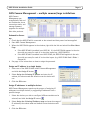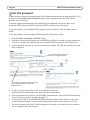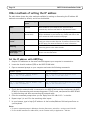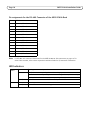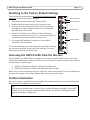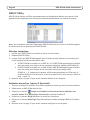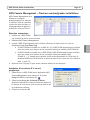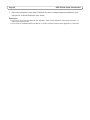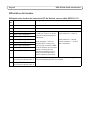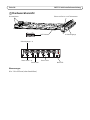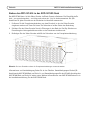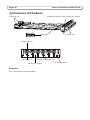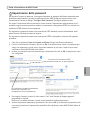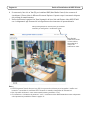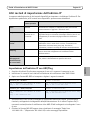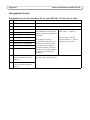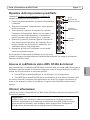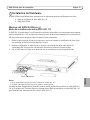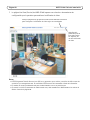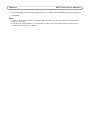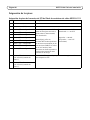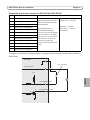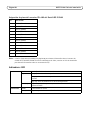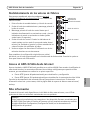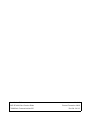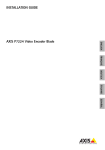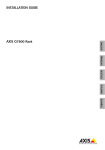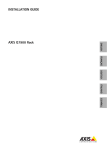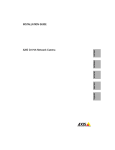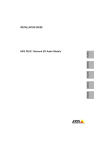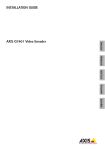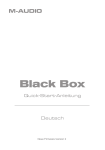Download Axis Communications AXIS Q7406 Network Card User Manual
Transcript
INSTALLATION GUIDE ENGLISH AXIS Q7406 Video Encoder Blade FRANÇAIS DEUTSCH ITALIANO ESPAÑOL About this Document This document includes instructions for installing the AXIS Q7406 on your network. Previous experience of networking will be beneficial when installing the product. Legal Considerations Video and audio surveillance can be prohibited by laws that vary from country to country. Check the laws in your local region before using this product for surveillance purposes. This product includes six (6) H.264 decoder licenses. To purchase further licenses, contact your reseller. Electromagnetic Compatibility (EMC) This equipment generates, uses and can radiate radio frequency energy and, if not installed and used in accordance with the instructions, may cause harmful interference to radio communications. However, there is no guarantee that interference will not occur in a particular installation. If this equipment does cause harmful interference to radio or television reception, which can be determined by turning the equipment off and on, the user is encouraged to try to correct the interference by one or more of the following measures: Re-orient or relocate the receiving antenna. Increase the separation between the equipment and receiver. Connect the equipment to an outlet on a different circuit to the receiver. Consult your dealer or an experienced radio/TV technician for help. Shielded (STP) network cables must be used with this unit to ensure compliance with EMC standards. USA - This equipment has been tested and found to comply with the limits for a Class B computing device pursuant to Subpart B of Part 15 of FCC rules, which are designed to provide reasonable protection against such interference when operated in a commercial environment. Operation of this equipment in a residential area is likely to cause interference, in which case the user at his/her own expense will be required to take whatever measures may be required to correct the interference. Canada - This Class B digital apparatus complies with Canadian ICES-003. Europe - This digital equipment fulfills the requirements for radiated emission according to limit B of EN55022, and the requirements for immunity according to EN55024 residential and commercial industry. Japan - This is a class B product based on the standard of the Voluntary Control Council for Interference from Information Technology Equipment (VCCI). If this is used near a radio or television receiver in a domestic environment, it may cause radio interference. Install and use the equipment according to the instruction manual. Australia - This electronic device meets the requirements of the Radio communications (Electromagnetic Compatibility) Standard AS/NZS CISPR22. Equipment Modifications This equipment must be installed and used in strict accordance with the instructions given in the user documentation. This equipment contains no user-serviceable components. Unauthorized equipment changes or modifications will invalidate all applicable regulatory certifications and approvals. Liability Every care has been taken in the preparation of this document. Please inform your local Axis office of any inaccuracies or omissions. Axis Communications AB cannot be held responsible for any technical or typographical errors and reserves the right to make changes to the product and documentation without prior notice. Axis Communications AB makes no warranty of any kind with regard to the material contained within this document, including, but not limited to, the implied warranties of merchantability and fitness for a particular purpose. Axis Communications AB shall not be liable nor responsible for incidental or consequential damages in connection with the furnishing, performance or use of this material. RoHS This product complies with both the European RoHS directive, 2002/95/EC, and the Chinese RoHS regulations, ACPEIP. WEEE Directive The European Union has enacted a Directive 2002/96/EC on Waste Electrical and Electronic Equipment (WEEE Directive). This directive is applicable in the European Union member states. The WEEE marking on this product (see right) or its documentation indicates that the product must not be disposed of together with household waste. To prevent possible harm to human health and/or the environment, the product must be disposed of in an approved and environmentally safe recycling process. For further information on how to dispose of this product correctly, contact the product supplier, or the local authority responsible for waste disposal in your area. Business users should contact the product supplier for information on how to dispose of this product correctly. This product should not be mixed with other commercial waste. Support Should you require any technical assistance, please contact your Axis reseller. If your questions cannot be answered immediately, your reseller will forward your queries through the appropriate channels to ensure a rapid response. If you are connected to the Internet, you can: • download user documentation and firmware updates • find answers to resolved problems in the FAQ database. Search by product, category, or phrases • report problems to Axis support by logging in to your private support area. The AXIS Q7406 uses a 3.0V CR2032 Lithium battery, for more information please see page 91. AXIS Q7406 Installation Guide Page 3 AXIS Q7406 Video Encoder Blade Installation Guide This installation guide provides instructions for installing the AXIS Q7406 Video Encoder Blade on your network. For all other aspects of using the product, please see the User’s Manual, available on the CD included in this package, or from www.axis.com/techsup Important! Installation steps 1. 2. 3. 4. 5. Check the package contents against the list below. Hardware overview. See page 4. Install the hardware. See page 5. Assign an IP address. See page 7. Set the password. See page 10. Package contents Item Models/variants/notes Video encoder AXIS Q7406 CD AXIS Network Video Product CD, including product documentation, installation tools and other software Printed Materials AXIS Q7406 Installation Guide (this document) Axis Warranty Document Extra serial number label Please contact your dealer if anything is missing or damaged. ENGLISH • To mount the hardware in either the AXIS 291 1U Video Server Rack or the AXIS Q7900 Rack, please see the Installation Guide for the respective encoder rack • This product must be used in compliance with local laws and regulations. Page 4 AXIS Q7406 Installation Guide Hardware overview Bus connectors S/N & P/N label ON DIP 6 Video inputs DIP switches 1 2 3 4 5 6 Video inputs 1-6 POWER 6 5 4 3 2 1 Status LEDs 1-6 Reset button Control button Dimensions 30 x 130 x 255 mm (1.2” x 5.1” x 10.0”) excluding connectors. Power LED AXIS Q7406 Installation Guide Page 5 Install the Hardware The AXIS Q7406 is designed to be installed into the following video encoder racks. • • AXIS 291 1U Video Server Rack AXIS Q7900 Rack Mounting the AXIS Q7406 into the AXIS 291 1U Video Server Rack 1. Remove a front panel cover from the slot in which the video encoder will be mounted. This is done by unfastening the screw on each side of the cover. 2. Slide the video encoder into place, using the guides as an aid. The dip switch for setting the line termination is visible on the bottom edge. 3. Fix the video encoder in place, using the screws from the front panel cover. Power LED Notes: • Do not leave empty slots on the AXIS 291 1U open, front panel covers must be used on all empty slots. See the table Pin assignments for the I/O Connector of the AXIS 291 1U Video Server Rack, on page 14. For more information about the AXIS 291 1U see the installation guide for the AXIS 291 1U Video Server Rack. ENGLISH The AXIS 291 1U can accommodate 3 Axis blade video encoders. The slots for these are numbered 1-3 from left to right, as seen from the front. The I/O connectors for each slot on the rear panel are also numbered. Page 6 AXIS Q7406 Installation Guide Mounting the AXIS Q7406 into the AXIS Q7900 Rack The AXIS Q7900 can accommodate 14 Axis blade video encoders. The slots for these are numbered 1-14 from left to right, as seen from the front. The I/O connectors for each slot on the rear panel are also numbered. 1. Remove a front panel cover from the slot in which the video encoder will be mounted. This is done by unfastening the screw on each side of the cover. 2. Slide the video encoder into place, using the guides as an aid. The dip switch for setting the line termination should be visible on the bottom edge. 3. Fix the video encoder in place, using the screws from the front panel cover. Screws Note: Front panel covers should be used on all empty slots. See the tables Pin assignments for the I/O Connector of the AXIS Q7900 Rack, on page 15, and Pin assignments for the RS-485 Connector of the AXIS Q7900 Rack, on page 16 below for pin assignment information. For more information about the AXIS Q7900 see the installation guide for the AXIS Q7900 Rack. AXIS Q7406 Installation Guide Page 7 Assign an IP address Most networks today have a DHCP server that automatically assigns IP addresses to connected devices. If your network does not have a DHCP server the AXIS Q7406 will use 192.168.0.90 as the default IP address for channel 1, 192.168.0.91 for channel 2, 192.168.0.92 for channel 3, 192.168.0.93 for channel 4, 192.168.0.94 for channel 5, and 192.168.0.95 as the default IP address for channel 6. Method Recommended for Operating system AXIS IP Utility See page 8 Single video encoder Small installations Windows AXIS Camera Management See page 9 Multiple video encoder Large installations Installation on a different subnet Windows 2000 Windows XP Pro Windows 2003 Server Windows Vista Notes: • If assigning the IP address fails, check that there is no firewall blocking the operation. • For other methods of assigning or discovering the IP address of the AXIS Q7406, e.g. in other operating systems, see page 12. ENGLISH AXIS IP Utility and AXIS Camera Management are recommended methods for setting an IP address in Windows. These free applications are available on the Axis Network Video Product CD supplied with this product, or they can be downloaded from www.axis.com/techsup. Depending on the number of cameras you wish to install, use the method that suits you best. Page 8 AXIS Q7406 Installation Guide AXIS IP Utility AXIS IP Utility automatically discovers and displays Axis devices on your network. The application can also be used to manually assign a static IP address. Note that the computer running AXIS IP Utility must be on the same network segment (physical subnet) as the AXIS Q7406. Automatic discovery 1. Check that the AXIS Q7406 is connected to the network and that power has been applied. 2. Start AXIS IP Utility. 3. When the AXIS Q7406 appears in the window, double-click an entry to open the home page for that video input. • If the AXIS Q7406 is installed in an AXIS 291 1U, the AXIS Q7406 appears in the window with one entry for each of its six video inputs (e.g., AXIS Q7406(1)). • If the AXIS Q7406 is installed in an AXIS Q7900, the AXIS Q7406 appears in the window with one entry for each of its six video inputs (e.g. AXIS Q7406 Rack 2 Blade 1 Channel 6). 4. See page 10 for instructions on how to assign the password. Set the IP address manually (optional) 1. Acquire an unused IP address on the same network segment as your computer. 2. Select one of the AXIS Q7406s in the list. 3. Click the button Assign new IP address to selected device and enter the IP address. 4. Click the Assign button and follow the instructions. 5. Click the Home Page button to access the video encoder’s web pages. 6. See page 10 for instructions on how to set the password. AXIS Q7406 Installation Guide Page 9 AXIS Camera Management - multiple cameras/large installations AXIS Camera Management can automatically find and set IP addresses, show connection status, and manage firmware upgrades for multiple Axis video products. 1. Check that the AXIS Q7406 is connected to the network and that power has been applied. 2. Start AXIS Camera Management. 3. When the AXIS Q7406 appears in the window, right-click the link and select Live View Home Page: • If the AXIS Q7406 is installed in an AXIS 291 1U, the AXIS Q7406 appears in the window with one entry for each of its six video inputs (e.g., AXIS Q7406(1)). • If the AXIS Q7406 is installed in an AXIS Q7900, the AXIS Q7406 appears in the window with one entry for each of its six video inputs (e.g. AXIS Q7406 Rack 2 Blade 1 Channel 6) 4. See page 10 for instructions on how to assign the password. Assign an IP address in a single device 1. Select one of the AXIS Q7406s in AXIS Camera Management and click the Assign IP button. 2. Select Assign the following IP address and enter the IP address, the subnet mask and default router the device will use. 3. Click the OK button. Assign IP addresses in multiple devices AXIS Camera Management speeds up the process of assigning IP addresses to multiple devices, by suggesting IP addresses from a specified range. 1. Select the devices you wish to configure (different models can be selected) and click the Assign IP button. 2. Select Assign the following IP address range and enter the range of IP addresses, the subnet mask and default router the devices will use. 3. Click the OK button. ENGLISH Automatic discovery Page 10 AXIS Q7406 Installation Guide Set the password To gain access to the product, the password for the default administrator user root must be set. This is done in the ‘Configure Root Password’ dialog, which is displayed when the AXIS Q7406 is accessed for the first time. To prevent network eavesdropping when setting the root password, this can be done via an encrypted HTTPS connection, which requires an HTTPS certificate (see note below). To set the password via a standard HTTP connection, enter it directly in the first dialog shown below. To set the password via an encrypted HTTPS connection, follow these steps: 1. Click the Create self-signed certificate button. 2. Provide the requested information and click OK. The certificate is created and the password can now be set securely. All traffic to and from the AXIS Q7406 is encrypted from this point on. 3. Enter a password and then re-enter it to confirm the spelling. Click OK. The password has now been configured. To create an HTTPS connection, start by clicking this button. To configure the password directly via an unencrypted connection, enter the password here. 4. To log in, enter the user name “root” in the dialog as requested. Note: The default administrator user name root cannot be deleted. 5. Enter the password as set above, and click OK. If the password is lost, the AXIS Q7406 must be reset to the factory default settings. See page 17. 6. If required, click Yes to install AMC (AXIS Media Control), which allows viewing of the video stream in Internet Explorer. You will need administrator rights on the computer to do this. 7. The Live View page of the AXIS Q7406 is displayed, with links to the Setup tools, which allow you to customize the video encoder. AXIS Q7406 Installation Guide Page 11 Setup - Provides all the tools for configuring the video encoder to requirements. Help - Displays online help on all aspects of using the video encoder. ENGLISH Notes: • HTTPS (Hypertext Transfer Protocol over SSL) is a protocol used to encrypt the traffic between web browsers and servers. The HTTPS certificate controls the encrypted exchange of information. • The default administrator user root cannot be deleted. • If the password for root is lost or forgotten, the AXIS Q7406 must be reset to the factory default settings. See page 17. Page 12 AXIS Q7406 Installation Guide Other methods of setting the IP address The table below shows the other methods available for setting or discovering the IP address. All methods are enabled by default, and all can be disabled. Use in operating system Notes UPnP™ Windows When enabled on your computer, the video encoder is automatically detected and added to “My Network Places.” Bonjour MAC OSX (10.4 or later) Applicable to browsers with support for Bonjour. Navigate to the Bonjour bookmark in your browser (e.g. Safari) and click on the link to access the video encoder’s web pages. AXIS Dynamic DNS Service All A free service from Axis that allows you to quickly and simply install your video encoder. Requires an Internet connection with no HTTP proxy. See www.axiscam.net for more information. ARP/Ping All See below. The command must be issued within 2 minutes of connecting power to the video encoder. View DHCP server admin pages All To view the admin pages for the network DHCP server, see the server’s own documentation. Set the IP address with ARP/Ping 1. Acquire 6 IP addresses on the same network segment your computer is connected to. 2. Locate the 6 serial numbers (S/N) on the AXIS Q7406 label. 3. Open a command prompt on your computer and enter the following commands: Windows syntax Windows example arp -s <IP Address> <Serial Number> ping -l 408 -t <IP Address> arp -s 192.168.0.125 00-40-8c-18-10-00 ping -l 408 -t 192.168.0.125 UNIX/Linux/Mac syntax UNIX/Linux/Mac example arp -s <IP Address> <Serial Number> temp ping -s 408 <IP Address> arp -s 192.168.0.125 00:40:8c:18:10:00 temp ping -s 408 192.168.0.125 4. Check that the network cable is connected to the AXIS Q7406 and then start/restart the AXIS Q7406, by disconnecting and reconnecting power. If PoE is used, start/restart the AXIS Q7406 by disconnecting and then reconnecting the network cable. 5. Close the command prompt when you see ‘Reply from 192.168.0.125:...’ or similar. 6. Repeat steps 3, 4 and 5 for the remaining video inputs. 7. In your browser, type in http://<IP address> in the Location/Address field and press Enter on your keyboard. Notes: • To open a command prompt in Windows: from the Start menu, select Run... and type cmd. Click OK. • To use the ARP command on a Mac OS X, use the Terminal utility in Application > Utilities. AXIS Q7406 Installation Guide Page 13 Unit connectors DIP Switches - Each video input has a corresponding line termination DIP switch. Axis blade video encoders are supplied with the line termination enabled for each input; that is, with the DIP switches set to ON (up position). To connect the video input in parallel with other equipment, disable the input termination by setting the corresponding DIP switch to OFF (down position). Failure to do so may affect the image quality negatively. Control Button - This button is used to reset the video encoder to the factory default settings. See page 17. Reset Button - This button disconnects and reconnects power to the video encoder. See page 17. Video Inputs - The AXIS Q7406 supports 6 video sources (VIDEO 1 - VIDEO 6). Each video input is terminated using a coax/BNC connector. Physical connections made using 75 Ohm coaxial video cable have a recommended maximum length of 800 feet (250 meters). I/O Terminal Connector(s) (AXIS 291 1U) - Provides the physical interface to 2 configurable input/outputs on channels 1-2, and 1 configurable output for channels 3-6. Video input 1 on each blade also provides an RS-485 interface, usually used for connecting Pan Tilt Zoom devices. See Pin assignments for the I/O Connector of the AXIS 291 1U Video Server Rack, on page 14 for pin assignment information. I/O Terminal Connector(s) (AXIS Q7900) - Provides the physical interface for up to 12 I/Os. See Pin assignments for the I/O Connector of the AXIS Q7900 Rack, on page 15 for pin assignment information. RS-485 Connector (AXIS Q7900) - Usually used for connecting Pan Tilt Zoom devices. See Pin assignments for the RS-485 Connector of the AXIS Q7900 Rack, on page 16 for pin assignment information. ENGLISH Bus Connector - This is the physical interface to the video encoder rack, providing power, network and the I/O terminal connector. Page 14 AXIS Q7406 Installation Guide Pin assignments Pin assignments for the I/O Connector of the AXIS 291 1U Video Server Rack Pin Function Description 1 +12V out, 100mA 2 GND 3 Channel 1, Configurable I/O 1 4 Channel 2, Configurable I/O 1 5 Channel 3, Configurable I/O 1 6 Channel 4, Configurable I/O 1 7 Channel 5, Configurable I/O 1 8 Channel 6, Configurable I/O 1 9 Channel 1, Configurable I/O 2 10 Channel 2, Configurable I/O 2 Digital output - Uses an openMax load = 100mA drain NFET transistor with the Max voltage = + 40V DC source connected to GND. If used (to the transistor) with an external relay, a diode must be connected in parallel with the load, for protection against voltage transients. 11 Channel 1, RS485A (non-inverting) (Video input 1) A half-duplex RS-485 interface for controlling auxiliary equipment e.g. PTZ devices. 12 Channel 1, RS485B (non-inverting) (Video input 1) Digital input - Connect to GND to Min input = - 40V DC activate, or leave floating (or Max input = + 40V DC unconnected) to deactivate. AXIS Q7406 Installation Guide Page 15 Pin assignments for the I/O Connector of the AXIS Q7900 Rack Function Description 1 Channel 1, Configurable I/O 1 2 Channel 2, Configurable I/O 1 Min input = - 40V DC Max input = + 40V DC 3 Channel 3, Configurable I/O 1 Digital input - Connect to GND to activate, or leave floating (or unconnected) to deactivate. 4 Channel 4, Configurable I/O 1 5 Channel 5, Configurable I/O 1 Max load = 100mA Max voltage = + 40V DC (to the transistor) 6 Channel 6, Configurable I/O 1 7 Channel 1, Configurable I/O 2 8 Channel 2, Configurable I/O 2 9 Channel 3, Configurable I/O 2 Digital output - Uses an opendrain NFET transistor with the source connected to GND. If used with an external relay, a diode must be connected in parallel with the load, for protection against voltage transients. 10 Channel 4, Configurable I/O 2 11 Channel 5, Configurable I/O 2 12 Channel 6, Configurable I/O 2 ENGLISH Pin The following connection diagram gives an example of how to connect an auxiliary device to the AXIS Q7406. AXIS Q7406 E.g. push button *12V max 100mA 3.3V I/O configured as input D G S I/O configured as output Page 16 AXIS Q7406 Installation Guide Pin assignments for the RS-485 Connector of the AXIS Q7900 Rack Pin AXIS Q7406 1 Channel 1, RS485A 2 Channel 1, RS485B 3 Channel 2, RS485A 4 Channel 2, RS485B 5 Channel 3, RS485A 6 Channel 3, RS485B 7 Channel 4, RS485A 8 Channel 4, RS485B 9 Channel 5, RS485A 10 Channel 5, RS485B 11 Channel 6, RS485A 12 Channel 6, RS485B Note: For RS-485 unit connector information for the AXIS Q7406 see Unit connectors, on page 13. For other video encoders, refer to their respective Installation Guide for I/O connector information. LED Indicators Status Green Red Steady green - normal operation One flash - the corresponding channel is starting up Two flashes - the corresponding channel is resetting to factory default settings Steady red - hardware error on the corresponding channel Power Green/red Flashes for no connection to AXIS Internet Dynamic DNS Service Green Normal operation Green/Amber Flashes for one or more channel upgrade AXIS Q7406 Installation Guide Page 17 Resetting to the Factory Default Settings This will reset all the parameters in all 6 units (including all six IP addresses) to the factory default settings. Power Indicator POWER To reset an individual unit to the original factory default settings, use the button provided in that unit’s web interface. For more information, please see the online help. 6 Status Indicator 5 Reset button 4 3 Control button 2 1 Accessing the AXIS Q7406 from the Internet Once installed, your AXIS Q7406 is accessible on your local network (LAN). To access the video encoder from the Internet, network routers must be configured to allow incoming traffic, which is usually done on a specific port. • HTTP port (default port 80) for viewing and configuration • RTSP port (default port 554) for viewing H.264 video streams Please refer to the documentation for your router for further instructions. For more information on this and other topics, visit the Axis Support Web at www.axis.com/techsup Further information The user’s manual is available from the Axis Web site at www.axis.com or from the Axis Network Video Product CD supplied with this product. Tip! Visit www.axis.com/techsup to check if there is updated firmware available for your AXIS Q7406. To see the currently installed firmware version, see the Basic Configuration web page in the product’s Setup tools. ENGLISH 1. Press both the Reset button and Control button. 2. Release the Reset button and hold the Control button. 3. Keep the Control button pressed until the Power indicator turns green and the six Status indicators turn amber (this may take up to 15 seconds). 4. Release the Control button. When the Status indicators display green (which can take up to 1 minute) the process is complete and the video encoder has been reset. 5. Re-assign the IP addresses, using one of the methods described in this document. AXIS Q7406 Guide d'installation Page 19 Encodeur vidéo lame AXIS Q7406 Guide d'installation Ce guide d'installation vous explique comment installer votre Encodeur vidéo lame AXIS Q7406 sur votre réseau. Pour toute autre information sur l'utilisation de ce produit, consultez le Manuel de l'utilisateur, que vous trouverez sur le CD fourni ou sur le site www.axis.com/techsup. Important ! • Pour monter le matériel sur le Rack de serveur vidéo AXIS 291 1U ou sur le Rack AXIS Q7900, reportez-vous au Guide d’installation du rack concerné. • Ce produit doit être utilisé conformément aux lois et dispositions locales en vigueur. 1. 2. 3. 4. 5. Vérifiez le contenu de la livraison à l'aide de la liste ci-dessous. Présentation du matériel. Reportez-vous à la page 20. Installation du matériel. Reportez-vous à la page 21. Attribution d’une adresse IP. Reportez-vous à la page 23. Configuration du mot de passe. Reportez-vous à la page 27. Contenu de l'emballage Article Modèles/variantes/remarques Encodeur vidéo AXIS Q7406 CD CD du produit de vidéo sur IP AXIS comprenant les outils d'installation, les autres logiciels et la documentation Documentation Guide d'installation de l’AXIS Q7406 (le présent document) Document de garantie d'Axis Étiquette de numéro de série supplémentaire Veuillez contacter votre revendeur s’il manque des articles ou si certains sont endommagés. FRANÇAIS Étapes de l'installation Page 20 AXIS Q7406 Guide d’installation Présentation du matériel Connecteurs de bus Étiquette de n° de série et de n° de pièce ON DIP 6 entrées vidéo Commutateurs DIP 1 2 3 4 5 6 Entrées vidéo 1 à 6 POWER 6 5 4 3 2 1 DEL d’état 1 à 6 Bouton de réinitialisation Bouton de commande Dimensions 30 x 130 x 255 mm, connecteurs exclus. DEL d’alimentation AXIS Q7406 Guide d'installation Page 21 Installation du matériel L’AXIS Q7406 est destiné à être installé sur les racks d’encodeur vidéo suivants : • • Rack de serveur vidéo AXIS 291 1U Rack AXIS Q7900 Montage de l’AXIS Q7406 sur le Rack de serveur vidéo AXIS 291 1U L’AXIS 291 1U peut accepter 3 encodeurs vidéo lames Axis. Les logements des encodeurs sont numérotés de 1 à 3 de gauche à droite, vus de devant. Les connecteurs E/S de chaque logement sont également numérotés au dos de l’appareil. DEL d’alimentation Remarques : • Aucun logement ne doit être laissé vide sur l’AXIS 291 1U. • Les couvercles de panneau avant doivent être posés sur tous les logements vides. Voir le tableau Affectation des broches du connecteur E/S du Rack de serveur vidéo AXIS 291 1U, , page 32. Pour tout complément d’information sur l’AXIS 291 1U, reportez-vous au guide d’installation du Rack de serveur vidéo AXIS 291 1U . FRANÇAIS 1. Retirez le couvercle de panneau avant du logement dans lequel l’encodeur vidéo sera monté. Pour ce faire, dévissez la vis de chaque côté du couvercle. 2. Mettez l’encodeur vidéo en place, en vous aidant des guides. Le commutateur DIP de réglage de la terminaison de ligne est visible sur le bord inférieur. 3. Fixez l’encodeur vidéo à l’aide des vis du couvercle de panneau avant. Page 22 AXIS Q7406 Guide d’installation Montage de l’AXIS Q7406 sur le Rack AXIS Q7900 L’AXIS Q7900 peut accepter 14 encodeurs vidéo lames Axis. Les logements des encodeurs sont numérotés de 1 à 14 de gauche à droite, vus de devant. Les connecteurs E/S de chaque logement sont également numérotés au dos de l’appareil. 1. Retirez le couvercle de panneau avant du logement dans lequel l’encodeur vidéo sera monté. Pour ce faire, dévissez la vis de chaque côté du couvercle. 2. Mettez l’encodeur vidéo en place, en vous aidant des guides. Le commutateur DIP de réglage de la terminaison de ligne devrait être visible sur le bord inférieur. 3. Fixez l’encodeur vidéo à l’aide des vis du couvercle de panneau avant. Vis Remarque : Les couvercles de panneau avant doivent être posés sur tous les logements vides. Reportez-vous aux tableaux Affectation des broches du connecteur E/S du Rack AXIS Q7900, , page 33, et Affectation des broches du connecteur RS-485 du Rack AXIS Q7900, , page 34 ci-dessous pour toute information sur l’affectation des broches. Pour tout complément d’information sur l’AXIS Q7900, reportez-vous au guide d’installation du Rack AXIS Q7900. AXIS Q7406 Guide d'installation Page 23 Attribution d'une adresse IP Aujourd'hui, la plupart des réseaux sont équipés d’un serveur DHCP qui attribue automatiquement des adresses IP aux périphériques connectés. Si votre réseau n’est pas équipé d’un serveur DHCP, l’AXIS Q7406 utilisera 192.168.0.90 comme adresse IP par défaut pour le canal 1, 192.168.0.91 pour le canal 2, 192.168.0.92 pour le canal 3, 192.168.0.93 pour le canal 4, 192.168.0.94 pour le canal 5 et 192.168.0.95 pour le canal 6. Il est conseillé d’utiliser AXIS IP Utility et AXIS Camera Management pour configurer une adresse IP sous Windows. Ces deux applications gratuites sont disponibles sur le CD du produit de vidéo sur IP Axis joint. Vous pouvez également les télécharger à partir du site www.axis.com/techsup. Choisissez la méthode qui vous convient le mieux, selon le nombre de caméras à installer. Méthode Système d'exploitation AXIS IP Utility Voir page 24 Un seul encodeur vidéo Petites installations Windows AXIS Camera Management Voir page 25 Plusieurs encodeur vidéo Grandes installations Installation sur un autre sousréseau Windows 2000 Windows XP Pro Windows 2003 Server Windows Vista Remarques : • En cas d'échec de l'attribution d'adresse IP, vérifiez qu'aucun pare-feu ne bloque l'opération. • Pour connaître les autres méthodes d’attribution ou de détection de l'adresse IP de votre AXIS Q7406, par exemple sur d'autres systèmes d'exploitation, reportez-vous à la page 29. FRANÇAIS Recommandée pour Page 24 AXIS Q7406 Guide d’installation AXIS IP Utility AXIS IP Utility détecte et affiche automatiquement les périphériques Axis de votre réseau. Cette application peut également être utilisée pour attribuer manuellement une adresse IP statique. Notez que l'ordinateur exécutant l'application AXIS IP Utility doit se trouver sur le même segment de réseau (sous-réseau physique) que l’AXIS Q7406. Détection automatique 1. Vérifiez que l’AXIS Q7406 est connecté au réseau et sous tension. 2. Démarrez AXIS IP Utility. 3. Lorsque l'icône de l’AXIS Q7406 apparaît dans la fenêtre, double-cliquez sur une entrée pour ouvrir la page d'accueil de cette entrée vidéo. • Si l’AXIS Q7406 est installé sur un AXIS 291 1U, l’AXIS Q7406 apparaît dans la fenêtre avec une entrée pour chacune de ses six entrées vidéo (par exemple, AXIS Q7406(1)). • Si l’AXIS Q7406 est installé sur un AXIS Q7900, l’AXIS Q7406 apparaît dans la fenêtre avec une entrée pour chacune de ses six entrées vidéo (par exemple, AXIS Q7406(16_1_1), sachant que le premier chiffre entre parenthèses est l’ID de rack, le deuxième chiffre est l’ID de lame et le dernier le canal (c’est-à-dire rack 16, numéro de lame 1, canal 1)). 4. Reportez-vous à la page 27 pour savoir comment affecter le mot de passe. Attribution manuelle de l'adresse IP (facultatif) 1. Trouvez une adresse IP inutilisée sur le même segment de réseau que celui de votre ordinateur. 2. Sélectionnez un AXIS Q7406 dans la liste. 3. Cliquez sur le bouton Assign new IP address to the selected device (Attribuer une nouvelle adresse IP au périphérique sélectionné) et saisissez l'adresse IP. 4. Cliquez sur le bouton Assign (Attribuer) et suivez les instructions. 5. Cliquez sur le bouton Home Page (Page d'accueil) pour accéder aux pages Web de l’encodeur vidéo. 6. Reportez-vous à la page 27 pour savoir comment configurer le mot de passe. AXIS Q7406 Guide d'installation Page 25 AXIS Camera Management - Plusieurs caméras/grandes installations AXIS Camera Management peut détecter et configurer automatiquement les adresses IP, afficher l’état de connexion et gérer les mises à niveau du microprogramme de plusieurs produits de vidéo sur IP Axis. Détection automatique Attribution d'une adresse IP à un seul périphérique 1. Sélectionnez un AXIS Q7406 dans l'application AXIS Camera Management, puis cliquez sur le bouton Assign IP (Affecter une adresse IP). 2. Sélectionnez Assign the following IP address (Attribuer l’adresse IP suivante) et saisissez l’adresse IP, le masque de sous-réseau et le routeur par défaut que le périphérique utilisera. 3. Cliquez sur le bouton OK. FRANÇAIS 1. Vérifiez que l’AXIS Q7406 est connecté au réseau et sous tension. 2. Démarrez AXIS Camera Management. 3. Lorsque l´AXIS Q7406 apparait dans la fenêtre, effectuer un clique-droit sur le lien et sélectionner Live View Home Page. • Si l’AXIS Q7406 est installé sur un AXIS 291 1U, l’AXIS Q7406 apparaît dans la fenêtre avec une entrée pour chacune de ses six entrées vidéo (par exemple, AXIS Q7406(1)). • Si l’AXIS Q7406 est installé sur un AXIS Q7900, l’AXIS Q7406 apparaît dans la fenêtre avec une entrée pour chacune de ses six entrées vidéo (par exemple, AXIS Q7406(16_1_1), sachant que le premier chiffre entre parenthèses est l’ID de rack, le deuxième chiffre est l’ID de lame et le dernier le canal (c’est-à-dire rack 16, numéro de lame 1, canal 1)). 4. Reportez-vous à la page 27 pour savoir comment affecter le mot de passe. Page 26 Attribution d'adresses IP à plusieurs périphériques AXIS Camera Management accélère le processus d’attribution d'adresses IP à plusieurs périphériques en suggérant des adresses IP parmi une plage spécifiée. 1. Sélectionnez les périphériques à configurer (il peut s'agir de plusieurs modèles), puis cliquez sur le bouton Assign IP (Attribuer une adresse IP). 2. Sélectionnez Assign the following IP address range (Attribuer la plage d'adresses IP suivante) et saisissez la plage d'adresses IP, le masque de sous-réseau et le routeur par défaut que les périphériques utiliseront. 3. Cliquez sur le bouton OK. AXIS Q7406 Guide d’installation AXIS Q7406 Guide d'installation Page 27 Configuration du mot de passe Pour accéder au produit, le mot de passe par défaut de l’administrateur, root, doit être configuré. Pour ce faire, utilisez la boîte de dialogue Configure Root Password (Configurer le mot de passe root) qui s'affiche lors du premier accès à l’AXIS Q7406. Pour éviter les écoutes électroniques lors de la configuration du mot de passe root, utilisez une connexion HTTPS cryptée nécessitant un certificat HTTPS (voir la remarque ci-dessous). Pour configurer le mot passe avec une connexion HTTP standard, saisissez directement le mot de passe dans la première boîte de dialogue représentée ci-dessous. Pour configurer le mot passe avec une connexion HTTPS cryptée, procédez comme suit : Pour créer une connexion HTTPS, cliquez sur ce bouton. Pour configurer directement le mot de passe via une connexion cryptée, saisissez le mot de passe à cet endroit. 4. Pour vous connecter, saisissez le nom d’utilisateur root dans la boîte de dialogue à l’invite. Remarque : le nom d’utilisateur par défaut de l'administrateur root ne peut pas être supprimé. 5. Saisissez le mot de passe de la manière indiquée ci-dessus et cliquez sur OK. Si vous avez oublié votre mot de passe, vous devrez rétablir les paramètres d'usine par défaut de votre AXIS Q7406. Reportez-vous à la page 35. 6. Si nécessaire, cliquez sur Yes (Oui) pour installer AMC (AXIS Media Control) afin de pouvoir visualiser le flux vidéo dans Internet Explorer. Pour ce faire, vous devez avoir des droits d'administrateur sur cet ordinateur. FRANÇAIS 1. Cliquez sur le bouton Create self-signed certificate (Créer un certificat autosigné). 2. Saisissez les informations demandées, puis cliquez sur OK. Le certificat est créé et le mot de passe peut maintenant être configuré en toute sécurité. Tout le trafic vers et depuis l’AXIS Q7406 est désormais crypté. 3. Saisissez un mot de passe, puis saisissez-le de nouveau pour confirmation. Cliquez sur OK. Le mot de passe est maintenant configuré. Page 28 AXIS Q7406 Guide d’installation 7. La page Live View (Vidéo en direct) de l’AXIS Q7406 s'affiche, avec des liens vers les outils de configuration, lesquels vous permettent d’adapter l’encodeur à vos besoins. Setup (Configuration) : contient tous les outils nécessaires pour configurer l’encodeur vidéo en fonction de vos besoins. Help (Aide) : affiche l’aide en ligne sur tous les aspects de l'utilisation de l’encodeur vidéo. Remarques : • Le protocole HTTPS (Hypertext Transfer Protocol over Secure Socket Layer) est utilisé pour crypter le trafic entre les navigateurs Web et les serveurs. Le certificat HTTPS contrôle l'échange crypté des informations. • Le nom d’utilisateur par défaut de l'administrateur root ne peut pas être supprimé. • Si vous perdez ou oubliez le mot de passe du nom d’utilisateur root, les paramètres par défaut définis en usine de l’AXIS Q7406 devront être rétablis. Reportez-vous à la page 35. AXIS Q7406 Guide d'installation Page 29 Autres méthodes de configuration de l'adresse IP Le tableau ci-dessous indique les autres méthodes permettant de configurer ou de déterminer l'adresse IP. Toutes les méthodes sont activées par défaut et peuvent être désactivées. Remarques UPnP™ Windows Lorsqu’il est activé sur votre ordinateur, l’encodeur vidéo est automatiquement détecté et ajouté au dossier Favoris réseau. Bonjour MAC OS X (10.4 ou version ultérieure) Applicable aux navigateurs compatibles avec Bonjour. Accédez au signet Bonjour dans votre navigateur (par exemple, Safari), puis cliquez sur le lien pour accéder aux pages Web de l’encodeur vidéo. AXIS Dynamic DNS Service Tous Service gratuit offert par Axis pour vous permettre d'installer rapidement et facilement votre encodeur vidéo. Nécessite une connexion Internet sans proxy HTTP. Pour plus d'informations, rendez-vous sur le site www.axiscam.net. ARP/Ping Tous Reportez-vous aux instructions ci-dessous. La commande doit être saisie dans les 2 minutes suivant la mise sous tension de l’encodeur vidéo. Affichage des pages administratives du serveur DHCP Tous Pour consulter les pages administratives du serveur DHCP réseau, reportez-vous à la documentation du serveur. Configuration de l'adresse IP à l'aide d'ARP/Ping 1. Trouvez 6 adresses IP sur le même segment de réseau que celui de votre ordinateur. 2. Repérez les 6 numéros de série (S/N) sur l'étiquette de l’AXIS Q7406. 3. Ouvrez une invite de commande sur votre ordinateur et saisissez les commandes suivantes : Syntaxe pour Windows Exemple pour Windows arp -s <Adresse IP> <Numéro de série> ping -l 408 -t <Adresse IP> arp -s 192.168.0.125 00-40-8c-18-10-00 ping -l 408 -t 192.168.0.125 Syntaxe pour UNIX/Linux/Mac Exemple pour UNIX/Linux/Mac arp -s <Adresse IP> <Numéro de série> temp ping -s 408 <Adresse IP> arp -s 192.168.0.125 00:40:8c:18:10:00 temp ping -s 408 192.168.0.125 4. Vérifiez que le câble réseau est connecté à l’AXIS Q7406 puis démarrez/redémarrez ce dernier en le mettant hors tension puis de nouveau sous tension. Si vous utilisez PoE, démarrez/ redémarrez l’AXIS Q7406 en débranchant puis en rebranchant le câble réseau. 5. Fermez l'invite de commande quand vous voyez « Reply from 192.168.0.125:... » (Réponse de 192.168.0.125 :) ou un message similaire. 6. Recommencez les étapes 3, 4 et 5 pour les entrées vidéo restantes. FRANÇAIS Système d'exploitation Page 30 AXIS Q7406 Guide d’installation 7. Dans votre navigateur, tapez http://<Adresse IP> dans le champ Emplacement/Adresse, puis appuyez sur la touche Entrée de votre clavier. Remarques : • Pour ouvrir une invite de commande sous Windows : dans le menu Démarrer, sélectionnez Exécuter… et tapez cmd. Cliquez sur OK. • Pour utiliser la commande ARP sous Mac OS X, utilisez l'utilitaire Terminal dans Application > Utilitaires. AXIS Q7406 Guide d'installation Page 31 Connecteurs de l’appareil Commutateurs DIP - Chaque entrée vidéo possède un commutateur DIP de terminaison de ligne correspondant. Les encodeurs vidéo lames Axis sont fournis avec la terminaison de ligne activée pour chaque entrée. En d’autres termes, les commutateurs DIP sont configurés sur ON (position haute). Pour connecter l’entrée vidéo parallèlement à d’autres équipements, désactivez la terminaison d’entrée en réglant le commutateur DIP correspondant sur OFF (position basse). Sinon, la qualité d’image risque d’être réduite. Connecteur de bus - Il s’agit de l’interface physique avec le rack d’encodeur vidéo, qui fournit l’alimentation, le réseau et le connecteur pour terminaux E/S Bouton de commande - Ce bouton permet de ramener l’encodeur vidéo aux valeurs d’usine par défaut. Reportez-vous à la page 35. Entrées vidéo - L’AXIS Q7406 peut accepter 6 sources vidéo (VIDÉO 1 - VIDÉO 6). Chaque entrée vidéo est terminée à l’aide d’un connecteur coaxial/BNC. Si un câble vidéo coaxial de 75 ohms est utilisé pour les raccordements physiques, il est conseillé de ne pas avoir plus de 250 mètres de longueur de câble. Connecteur(s) pour terminaux E/S (AXIS 291 1U) - Fournit l’interface physique à 1 sortie et 1 entrée pour chaque entrée vidéo. L’entrée vidéo 1 de chaque lame fournit également une interface RS-485, laquelle est généralement utilisée pour la connexion de périphériques à fonctions PTZ (panoramique, inclinaison, zoom). Voir Affectation des broches du connecteur E/S du Rack de serveur vidéo AXIS 291 1U, , page 32 pour toute information sur l’affectation des broches. Connecteur(s) pour terminaux E/S (AXIS Q7900) - Fournit l’interface physique de 12 E/S au maximum. Voir Affectation des broches du connecteur E/S du Rack AXIS Q7900, , page 33 pour toute information sur l’affectation des broches. Connecteur RS-485 (AXIS Q7900) - Est généralement utilisé pour la connexion de périphériques PTZ. Voir Affectation des broches du connecteur RS-485 du Rack AXIS Q7900, , page 34 pour toute information sur l’affectation des broches. FRANÇAIS Bouton de réinitialisation - Ce bouton met l’encodeur vidéo hors tension puis de nouveau sous tension. Reportez-vous à la page 35. Page 32 AXIS Q7406 Guide d’installation Affectation des broches Affectation des broches du connecteur E/S du Rack de serveur vidéo AXIS 291 1U Bro Fonction che 1 +12 V en sortie, 100 mA 2 GND Description 3 Canal 1, E/S configurable 1 4 Canal 2, E/S configurable 1 Entrée numérique - Connectez-la Entrée minimum = - 40 V CC au GND pour l'activer ou laissez- Entrée maximum = + 40 V CC la flotter (ou déconnectée) pour la désactiver. Charge maximale = 100 mA Sortie numérique - Utilise un Tension maximale = + 40 V CC transistor NFET à drain ouvert (vers le transistor) avec la source connectée à GND. En cas d'utilisation avec un relais externe, une diode doit être connectée en parallèle avec la charge, en guise de protection contre les tensions transitoires. 5 Canal 3, E/S configurable 1 6 Canal 4, E/S configurable 1 7 Canal 5, E/S configurable 1 8 Canal 6, E/S configurable 1 9 Canal 1, E/S configurable 2 10 Canal 2, E/S configurable 2 11 Canal 1, RS485A Une interface RS-485 semi-duplex pour le contrôle des appareils (non inverseur) (entrée vidéo 1) auxiliaires (périphériques PTZ, par exemple). 12 Canal 1, RS485B (non inverseur) (entrée vidéo 1) AXIS Q7406 Guide d'installation Page 33 Affectation des broches du connecteur E/S du Rack AXIS Q7900 Description 1 Canal 1, E/S configurable 1 2 Canal 2, E/S configurable 1 3 Canal 3, E/S configurable 1 4 Canal 4, E/S configurable 1 5 Canal 5, E/S configurable 1 6 Canal 6, E/S configurable 1 7 Canal 1, E/S configurable 2 8 Canal 2, E/S configurable 2 9 Canal 3, E/S configurable 2 10 Canal 4, E/S configurable 2 Entrée numérique - Connectez- Entrée minimum = - 40 V CC la au GND pour l'activer ou Entrée maximum = + 40 V CC laissez-la flotter (ou déconnectée) pour la désactiver. Charge maximale = 100 mA Sortie numérique - Utilise un Tension maximale = + 40 V CC transistor NFET à drain ouvert (vers le transistor) avec la source connectée à GND. En cas d'utilisation avec un relais externe, une diode doit être connectée en parallèle avec la charge, en guise de protection contre les tensions transitoires. 11 Canal 5, E/S configurable 2 12 Canal 6, E/S configurable 2 Le schéma de câblage qui suit fournit un exemple de connexion d’un périphérique auxiliaire à l’AXIS Q7406. AXIS Q7406 E.g. push button *12V max 100mA 3.3V I/O configured as input D G S I/O configured as output FRANÇAIS Broch Fonction e Page 34 AXIS Q7406 Guide d’installation Affectation des broches du connecteur RS-485 du Rack AXIS Q7900 Broch AXIS Q7406 e 1 Canal 1, RS485A 2 Canal 1, RS485B 3 Canal 2, RS485A 4 Canal 2, RS485B 5 Canal 3, RS485A 6 Canal 3, RS485B 7 Canal 4, RS485A 8 Canal 4, RS485B 9 Canal 5, RS485A 10 Canal 5, RS485B 11 Canal 6, RS485A 12 Canal 6, RS485B Remarque : Pour toute information sur le connecteur RS-485 de l’AXIS Q7406, voir Connecteurs de l’appareil, , page 31. Pour les autres encodeurs vidéo, reportez-vous à leur Guide d’installation respectif pour toute information sur les connecteurs E/S. Témoins DEL État Vert Vert continu : fonctionnement normal. Rouge Un clignotement : le canal correspondant se met en marche. Deux clignotements : le canal correspondant se remet aux valeurs d’usine par défaut. Rouge continu : erreur de matériel sur le canal correspondant. Vert/rouge Alimentat Vert ion Vert/orange Clignote en l’absence de connexion à AXIS Internet Dynamic DNS Service. Fonctionnement normal. Clignote en cas d’une ou plusieurs mises à niveau de canal. AXIS Q7406 Guide d'installation Page 35 Rétablissement des paramètres d'usine par défaut Tous les paramètres des 6 unités sont ramenés aux valeurs par défaut (y compris les 6 adresses IP). bouton de commande. 6 Témoin d’alimentation Témoin d’état 5 Bouton de réinitialisation 4 3 Configuration de commande 2 1 Pour ramener un seul encodeur aux valeurs par défaut, utilisez le bouton fourni dans son interface Web. Pour tout complément d’information, reportez-vous à l’aide en ligne. Accès à l’AXIS Q7406 sur Internet Une fois installé, votre AXIS Q7406 est accessible sur votre réseau local (LAN). Pour accéder à l’encodeur vidéo sur Internet, des routeurs réseau doivent être configurés pour autoriser le trafic entrant, ce qui est généralement réalisé sur un port spécifique. • Port HTTP (port 80 par défaut) pour l'affichage et la configuration • Port RTSP (port 554 par défaut) pour l’affichage des flux vidéo H.264 Pour plus d'informations, consultez la documentation du routeur. Pour plus d'informations à ce sujet ou pour toute autre question, consultez la page Axis Support Web à l'adresse www.axis.com/ techsup. Plus d'informations Le manuel de l'utilisateur est disponible sur le site Web d'Axis (www.axis.com) et sur le CD fourni avec ce produit. Conseil : Visitez le site www.axis.com/techsup pour vérifier si des mises à jour de microprogrammes sont disponibles pour votre AXIS Q7406. Pour connaître la version du microprogramme actuellement installée, reportez-vous à la page Web Basic Configuration (Configuration de base) dans les outils de configuration du produit. FRANÇAIS 1. Appuyez sur le bouton de réinitialisation et sur le bouton de commande. 2. Relâchez le bouton de réinitialisation et maintenez le bouton de commande enfoncé. 3. Maintenez le bouton de commande enfoncé jusqu'à ce que le témoin d'alimentation passe au vert et les six témoins d’état passent à l’orange (cela peut prendre jusqu'à 15 secondes). 4. Relâchez le bouton de commande. Lorsque les témoins d'état émettent une lumière verte (ce qui peut prendre 1 minute), le processus est terminé et les paramètres par défaut de l’encodeur vidéo ont été rétablis. 5. Réaffectez les adresses IP à l'aide de l'une des méthodes décrites dans ce document. POWER AXIS Q7406 Installationsanleitung Seite 37 AXIS Q7406 Video-Encoder-Blade Installationsanleitung In dieser Anleitung wird die Installation des AXIS Q7406 Video-Encoder-Blade in einem Netzwerk beschrieben. Alle weiteren Hinweise zur Verwendung des Produkts finden Sie im Benutzerhandbuch, das auf der mitgelieferten CD oder auf unserer Website unter www.axis.com/techsup zur Verfügung steht. Wichtig! • Informationen zum Einbau der Hardware entweder in das AXIS 291 Videoserver-Rack (1 HE) oder in das AXIS Q7900 Rack finden Sie in der Installationsanleitung des entsprechenden Encoder-Racks. • Verwenden Sie dieses Produkt unter Beachtung der geltenden rechtlichen Bestimmungen. Installationsschritte Prüfen Sie, ob alle in der nachfolgenden Liste aufgeführten Komponenten vorhanden sind. Hardwareübersicht. Siehe Seite 38. Installieren der Hardware. Siehe Seite 39. Zuweisen einer IP-Adresse. Siehe Seite 41. Festlegen des Kennworts. Siehe Seite 45. Lieferumfang Komponente Modell/Variante/Anmerkung Video-Encoder AXIS Q7406 CD CD für Axis-Netzwerkvideoprodukte einschließlich Installationswerkzeugen und anderer Software sowie Produktdokumentation Gedruckte Dokumente AXIS Q7406 Installationsanleitung (dieses Dokument) Axis-Garantieerklärung Zusätzlicher Aufkleber mit Seriennummer Falls etwas fehlt oder beschädigt ist, wenden Sie sich bitte an Ihren Händler. DEUTSCH 1. 2. 3. 4. 5. Seite 38 AXIS Q7406 Installationsanleitung Hardwareübersicht Busanschlüsse Etikett mit Serien- und Teilenummer ON DIP 6 Videoeingänge DIP-Schalter 1 2 3 4 5 6 Videoeingänge 1–6 POWER 30 x 130 x 255 mm (ohne Anschlüsse) 6 Abmessungen 5 Steuertaste 4 3 2 1 Status-LEDs 1–6 Reset-Taste Netz-LED AXIS Q7406 Installationsanleitung Seite 39 Installieren der Hardware Der AXIS Q7406 ist für den Einbau in folgende Video-Encoder-Racks ausgelegt. • • AXIS 291 Videoserver-Rack (1 HE) AXIS Q7900 Rack Einbau des AXIS Q7406 in das AXIS 291 Videoserver-Rack (1 HE) Das AXIS 291 (1 HE) kann 3 Axis Video-Encoder im Blade-Format aufnehmen. Die Einschübe dafür sind – von vorne betrachtet – von links nach rechts mit 1 bis 3 durchnummeriert. Die E/AAnschlüsse für jeden Einschub an der Rückseite sind ebenfalls nummeriert. 1. Entfernen Sie die Frontplattenabdeckung von dem Einschub, in den der Video-Encoder eingebaut werden soll. Lösen Sie hierzu die Schraube zu beiden Seiten der Abdeckung. 2. Schieben Sie den Video-Encoder über die Führungen in das Rack ein. Der Dip-Schalter zur Einstellung des Leitungsabschlusses ist an der Unterkante sichtbar. 3. Befestigen Sie den Video-Encoder mithilfe der Schrauben von der Frontplattenabdeckung. DEUTSCH Netz-LED Hinweise: • Im AXIS 291 (1 HE) dürfen keine leeren Einschübe offen gelassen werden. • Für leere Einschübe müssen die Frontplattenabdeckungen verwendet werden. Siehe die Tabelle Kontaktbelegungen für den E/A-Anschluss des AXIS 291 Videoserver-Rack (1 HE), auf Seite 50. Weitere Informationen zum AXIS 291 (1 HE) finden Sie in der Installationsanleitung für das AXIS 291 Videoserver-Rack (1 HE). Seite 40 AXIS Q7406 Installationsanleitung Einbau des AXIS Q7406 in das AXIS Q7900 Rack Das AXIS Q7900 kann 14 Axis Video-Encoder im Blade-Format aufnehmen. Die Einschübe dafür sind – von vorne betrachtet – von links nach rechts mit 1 bis 14 durchnummeriert. Die E/AAnschlüsse für jeden Einschub an der Rückseite sind ebenfalls nummeriert. 1. Entfernen Sie die Frontplattenabdeckung von dem Einschub, in den der Video-Encoder eingebaut werden soll. Lösen Sie hierzu die Schraube zu beiden Seiten der Abdeckung. 2. Schieben Sie den Video-Encoder über die Führungen in das Rack ein. Der Dip-Schalter zur Einstellung des Leitungsabschlusses sollte an der Unterkante sichtbar sein. 3. Befestigen Sie den Video-Encoder mithilfe der Schrauben von der Frontplattenabdeckung. Schrauben Hinweis: Für leere Einschübe sollten die Frontplattenabdeckungen verwendet werden. Informationen zur Kontaktbelegung finden Sie in den Tabellen Kontaktbelegungen für den E/AAnschluss des AXIS Q7900 Rack, auf Seite 51 und Kontaktbelegungen für den RS-485-Anschluss des AXIS Q7900 Rack, auf Seite 52 weiter unten. Weitere Informationen zum AXIS Q7900 finden Sie in der Installationsanleitung für das AXIS Q7900 Rack. AXIS Q7406 Installationsanleitung Seite 41 Zuweisen einer IP-Adresse In den meisten Netzwerken ist heutzutage ein DHCP-Server eingebunden, der angeschlossenen Geräten automatisch IP-Adressen zuweist. Wenn Ihr Netzwerk über keinen DHCP-Server verfügt, verwendet der AXIS Q7406 als Standard-IP-Adresse 192.168.0.90 für Kanal 1, 192.168.0.91 für Kanal 2, 192.168.0.92 für Kanal 3, 192.168.0.93 für Kanal 4, 192.168.0.94 für Kanal 5 und 192.168.0.95 als Standard-IP-Adresse für Kanal 6. AXIS IP Utility und AXIS Camera Management sind die empfohlenen Methoden zur Festlegung einer IP-Adresse unter Windows. Beide Anwendungen stehen kostenlos auf der mitgelieferten CD für Axis-Netzwerkvideoprodukte zur Verfügung oder können unter www.axis.com/techsup heruntergeladen werden. Verwenden Sie die Methode, die für die gewünschte Anzahl der zu installierenden Kameras geeignet ist. Methode Empfohlen für Betriebssystem AXIS IP Utility Siehe Seite 42 Einzelner Video-Encoder Kleine Installationen Windows AXIS Camera Management Siehe Seite 43 Mehrere Video-Encoder Große Installationen Installation in einem anderen Subnetz Windows 2000 Windows XP Pro Windows 2003 Server Windows Vista • Falls Sie die IP-Adresse nicht zuweisen können, müssen ggf. die Einstellungen der Firewall überprüft werden. • Weitere Informationen zu alternativen Methoden zum Festlegen der IP-Adresse des AXIS Q7406 (z. B. in anderen Betriebssystemen) finden Sie auf Seite 47. DEUTSCH Hinweise: Seite 42 AXIS Q7406 Installationsanleitung AXIS IP Utility AXIS IP Utility erkennt automatisch im Netzwerk vorhandene Axis-Geräte und zeigt diese an. Die Anwendung kann außerdem zur manuellen Zuweisung einer statischen IP-Adresse verwendet werden. Beachten Sie, dass sich der AXIS Q7406 und der Computer, auf dem AXIS IP Utility ausgeführt wird, im gleichen Netzwerksegment (d. h. physischen Subnetz) befinden müssen. Automatische Erkennung 1. Stellen Sie sicher, dass der AXIS Q7406 an das Netzwerk und die Stromversorgung angeschlossen ist. 2. Starten Sie AXIS IP Utility. 3. Wenn der AXIS Q7406 im Fenster angezeigt wird, doppelklicken Sie auf einen Eintrag, um die Startseite für diesen Videoeingang zu öffnen. • Wenn der AXIS Q7406 in einem AXIS 291 (1 HE) eingebaut ist, erscheint der AXIS Q7406 im Fenster mit einem Eintrag für jeden der sechs Videoeingänge, z. B. AXIS Q7406(1). • Wenn der AXIS Q7406 in einem AXIS Q7900 eingebaut ist, erscheint der AXIS Q7406 im Fenster mit einem Eintrag für jeden der sechs Videoeingänge, z. B. AXIS Q7406(16_1_1), wobei die erste Ziffer in der Klammer die Rack-Kennung, die zweite die Blade-Kennung und die letzte den Kanal angibt (also Rack 16, Bladenummer 1, Kanal 1). 4. Anweisungen zum Festlegen des Kennworts finden Sie auf Seite 45. Manuelle Zuweisung der IP-Adresse (optional) 1. Wählen Sie eine nicht zugewiesene IP-Adresse im selben Netzwerksegment, in dem sich Ihr Computer befindet. 2. Wählen Sie einen der AXIS Q7406 aus der Liste aus. 3. Klicken Sie auf die Schaltfläche Assign new IP address to the selected device (Ausgewähltem Gerät neue IP-Adresse zuweisen) und geben Sie die IP Adresse ein. 4. Klicken Sie auf die Schaltfläche Assign (Zuweisen) und folgen Sie den Anweisungen. 5. Klicken Sie auf die Schaltfläche Home Page (Startseite), um auf die Webseiten des VideoEncoder zuzugreifen. 6. Anweisungen zum Festlegen des Kennworts finden Sie auf Seite 45. AXIS Q7406 Installationsanleitung Seite 43 AXIS Camera Management – mehrere Kameras/große Installationen AXIS Camera Management kann IP-Adressen automatisch suchen und festlegen, den Verbindungsstatus anzeigen und Firmware-Upgrades für mehrere Axis Videoprodukte verwalten. Automatische Erkennung Eine IP-Adresse einem einzelnen Gerät zuweisen 1. Wählen Sie einen der AXIS Q7406 in AXIS Camera Management aus und klicken Sie auf die Schaltfläche Assign IP (IP-Adresse zuweisen). 2. Wählen Sie die Option Assign the following IP address (Folgende IP-Adresse zuweisen) und geben Sie die IP-Adresse, die Subnetzmaske und den Standardrouter für das Gerät ein. 3. Klicken Sie auf OK. DEUTSCH 1. Stellen Sie sicher, dass der AXIS Q7406 an das Netzwerk und die Stromversorgung angeschlossen ist. 2. Starten Sie AXIS Camera Management. 3. Wenn die AXIS Q7406 im Fenster erscheint, klicken Sie Bitte auf den Link mit der rechten Maustaste, und wählen Sie Live View Home Page. • Wenn der AXIS Q7406 in einem AXIS 291 (1 HE) eingebaut ist, erscheint der AXIS Q7406 im Fenster mit einem Eintrag für jeden der sechs Videoeingänge, z. B. AXIS Q7406(1). • Wenn der AXIS Q7406 in einem AXIS Q7900 eingebaut ist, erscheint der AXIS Q7406 im Fenster mit einem Eintrag für jeden der sechs Videoeingänge, z. B. AXIS Q7406(16_1_1), wobei die erste Ziffer in der Klammer die Rack-Kennung, die zweite die Blade-Kennung und die letzte den Kanal angibt (also Rack 16, Bladenummer 1, Kanal 1). 4. Anweisungen zum Festlegen des Kennworts finden Sie auf Seite 45. Seite 44 AXIS Q7406 Installationsanleitung IP-Adressen mehreren Geräten zuweisen AXIS Camera Management beschleunigt die Zuweisung von IPAdressen an mehrere Geräte, indem IP-Adressen aus einem angegebenen Bereich vorgeschlagen werden. 1. Wählen Sie die zu konfigurierenden Geräte aus (es können auch unterschiedliche Modelle gewählt werden) und klicken Sie auf die Schaltfläche Assign IP (IP-Adresse zuweisen). 2. Wählen Sie die Option Assign the following IP address range (Folgenden IP-Adressbereich zuweisen) und geben Sie den IP-Adressbereich, die Subnetzmaske und den Standardrouter für die Geräte ein. 3. Klicken Sie auf OK. AXIS Q7406 Installationsanleitung Seite 45 Festlegen des Kennworts Um Zugriff auf das Produkt zu erhalten, muss das Kennwort für den standardmäßigen Administrator-Benutzer root festgelegt werden. Beim erstmaligen Zugriff auf den AXIS Q7406 wird das Dialogfeld Configure Root Password (Root-Kennwort konfigurieren) angezeigt . Dort kann das Kennwort festgelegt werden. Um ein Abhören der Netzwerkkommunikation während der Festlegung des Root-Kennworts zu vermeiden, können Sie diesen Vorgang über eine verschlüsselte HTTPS-Verbindung durchführen, die ein HTTPS-Zertifikat erfordert (siehe folgenden Hinweis). Um das Kennwort über eine standardmäßige HTTP-Verbindung festzulegen, geben Sie es direkt in das erste unten abgebildete Dialogfeld ein. Um das Kennwort über eine verschlüsselte HTTPS-Verbindung festzulegen, gehen Sie wie folgt vor: Um eine HTTPS-Verbindung herzustellen, klicken Sie zunächst auf diese Schaltfläche. Um das Kennwort direkt über eine unverschlüsselte Verbindung zu konfigurieren, geben Sie es hier ein. 4. Geben Sie den Benutzernamen „root“ wie erforderlich ein. Hinweis: Der standardmäßige Administrator-Benutzername „root“ kann nicht gelöscht werden. 5. Geben Sie das zuvor festgelegte Kennwort ein und klicken Sie auf OK. Wenn Sie das Kennwort vergessen haben, muss der AXIS Q7406 auf die Werkseinstellungen zurückgesetzt werden. Siehe Seite 53. DEUTSCH 1. Klicken Sie auf die Schaltfläche Create self-signed certificate (Selbstsigniertes Zertifikat erstellen). 2. Geben Sie die angeforderten Informationen ein und klicken Sie auf OK. Das Zertifikat wird erstellt, und das Kennwort kann jetzt sicher festgelegt werden. Der gesamte Datenverkehr des AXIS Q7406 wird ab diesem Zeitpunkt verschlüsselt. 3. Geben Sie ein Kennwort ein, und wiederholen Sie die Eingabe, um die korrekte Schreibweise zu bestätigen. Klicken Sie auf OK. Damit ist das Kennwort konfiguriert. Seite 46 AXIS Q7406 Installationsanleitung 6. Klicken Sie auf Yes (Ja), um AMC (AXIS Media Control) zu installieren. Nach Abschluss der Installation können Sie Videoströme in Microsoft Internet Explorer anzeigen. Hierzu müssen Sie über Administratorrechte für den Computer verfügen. 7. Die Seite „Live-View“ (Live-Ansicht) des AXIS Q7406 wird angezeigt. Sie enthält Links zu SetupTools, mit denen Sie den Video-Encoder Ihren Bedürfnissen entsprechend anpassen können Setup: Alle zur benutzerspezifischen Konfiguration des Video-Encoders notwendigen Werkzeuge. Help (Hilfe): Zum Aufrufen der Online-Hilfe für den Video-Encoder. Hinweise: • Das Protokoll HTTPS (Hypertext Transfer Protocol over SSL) wird verwendet, um den Datenverkehr zwischen Webbrowsern und Servern zu verschlüsseln. Das HTTPS-Zertifikat steuert den verschlüsselten Informationsaustausch. • Der standardmäßige Administrator-Benutzer „root“ kann nicht gelöscht werden. • Wenn Sie das Kennwort für den AXIS Q7406 vergessen haben, muss er auf die Werkseinstellungen zurückgesetzt werden. Siehe Seite 53. AXIS Q7406 Installationsanleitung Seite 47 Andere Methoden zum Festlegen der IP-Adresse Diese Tabelle bietet einen Überblick über weitere Methoden, die IP-Adresse festzulegen bzw. zu ermitteln. Alle Methoden sind standardmäßig aktiviert und können deaktiviert werden. Hinweise UPnP™ Windows Wenn die Funktion auf dem Computer aktiviert ist, wird der Video-Encoder automatisch erkannt und zur „Netzwerkumgebung" hinzugefügt. Bonjour MAC OSX (ab Vers. 10.4) Kann nur bei Browsern verwendet werden, die Bonjour unterstützen. Navigieren Sie zum Bonjour-Lesezeichen Ihres Browsers (z. B. Safari) und klicken Sie auf den Link, um auf die Webseiten des Video-Encoder zu gelangen. AXIS Dynamic DNS Service Alle Ein kostenloser Service von Axis, mit dem Sie Ihren VideoEncoder schnell und einfach installieren können. Eine Internetverbindung ohne HTTP-Proxyserver ist Voraussetzung. Weitere Informationen hierzu finden Sie auf www.axiscam.net. ARP/Ping Alle Siehe unten. Der Befehl muss innerhalb von 2 Minuten erfolgen, nachdem der Video-Encoder an das Stromnetz angeschlossen wurde. Admin-Seiten des DHCP-Servers anzeigen Alle Hinweise zum Anzeigen der Administrationsseiten des DHCPServers im Netzwerk finden Sie in der Serverdokumentation. IP-Adresse per ARP/Ping zuweisen 1. Wählen Sie sechs IP-Adressen aus dem Netzwerksegment, in dem sich auch Ihr Computer befindet. 2. Suchen Sie nach den sechs Seriennummern (S/N) auf dem Produktaufkleber des AXIS Q7406. 3. Öffnen Sie auf Ihrem Computer die Eingabeaufforderung, und geben Sie die folgenden Befehle ein: Syntax unter Windows Beispiel für Windows arp -s <IP-Adresse> <Seriennummer> ping -l 408 -t <IP-Adresse> arp -s 192.168.0.125 00-40-8c-18-10-00 ping -l 408 -t 192.168.0.125 Syntax unter UNIX/Linux/Mac Beispiel für UNIX/Linux/Mac arp -s <IP-Adresse> <Seriennummer> temp ping -s 408 <IP-Adresse> arp -s 192.168.0.125 00:40:8c:18:10:00 temp ping -s 408 192.168.0.125 4. Stellen Sie sicher, dass das Netzwerkkabel mit dem AXIS Q7406 verbunden ist, und starten Sie den AXIS Q7406 bzw. starten Sie ihn neu, indem Sie die Stromversorgung unterbrechen und wiederherstellen. Falls Sie PoE verwenden, starten Sie den AXIS Q7406 bzw. starten Sie ihn neu, indem Sie das Netzwerkkabel herausziehen und wieder einstecken. DEUTSCH Verwendung im Betriebssystem Seite 48 AXIS Q7406 Installationsanleitung 5. Schließen Sie die Befehlszeile, sobald „Reply from 192.168.0.125:...“ (Antwort von 192.168.0.125:...) oder eine ähnliche Meldung angezeigt wird. 6. Wiederholen Sie die Schritte 3, 4 und 5 für die verbleibenden Videoeingänge. 7. Starten Sie einen Browser, geben Sie im Adressfeld „http://<IP-Adresse>“ ein, und drücken Sie die Eingabetaste auf der Tastatur. Hinweise: • So öffnen Sie die Eingabeaufforderung unter Windows: Wählen Sie im Startmenü die Option „Ausführen...“, und geben Sie „cmd“ ein. Klicken Sie auf OK. • Verwenden Sie zum Eingeben des Befehls „ARP“ unter Mac OS X das Dienstprogramm „Terminal“, das Sie unter „Anwendung > Dienstprogramme“ finden. AXIS Q7406 Installationsanleitung Seite 49 Geräteanschlüsse DIP-Schalter - Jeder Videoeingang verfügt über einen entsprechenden DIP-Schalter zum Leitungsabschluss. Axis Blade-Video-Encoder werden mit aktiviertem Leitungsabschluss für jeden Eingang ausgeliefert, d. h. mit den DIP-Schaltern in oberer Stellung (ON). Um den Videoeingang parallel zu anderen Geräten anzuschlißen, deaktivieren Sie den Eingangsabschluss, indem Sie den entsprechenden DIP-Schalter auf OFF stellen (untere Stellung). Andernfalls kann die Bildqualität beeinträchtigt werden. Busanschluss - Hierbei handelt es sich um die physische Schnittstelle zum Video-Encoder-Rack, die einen Netz-, Netzwerk- und E/A-Anschluss aufweist. Steuertaste - Mit dieser Taste wird der Video-Encoder auf die werkseitigen Standardeinstellungen zurückgezusetzt. Siehe Seite 53. Reset-Taste - Mit dieser Taste wird die Stromversorgung des Video-Encoders getrennt und wiederhergestellt. Siehe Seite 53. Videoeingänge - Der AXIS Q7406 unterstützt sechs Videoquellen (VIDEO 1 – VIDEO 6). Jeder Videoeingang wird mit einem Koaxial-/BNC-Anschluss abgeschlossen. Für physische Verbindungen über ein 75-ohmiges Koaxial-Videokabel wird eine Länge bis maximal 250 Meter empfohlen. E/A-Anschluss bzw. -Anschlüsse (AXIS Q7900) - Physische Schnittstelle für bis zu 12 E/As. Informationen zur Kontaktbelegung finden Sie unter Kontaktbelegungen für den E/A-Anschluss des AXIS Q7900 Rack, auf Seite 51. RS-485-Anschluss (AXIS Q7900) - Wird normalerweise für den Anschluss von PTZ-Geräten verwendet. Informationen zur Kontaktbelegung finden Sie unter Kontaktbelegungen für den RS485-Anschluss des AXIS Q7900 Rack, auf Seite 52. DEUTSCH E/A-Anschluss bzw. -Anschlüsse (AXIS 291 (1 HE)) - Physische Schnittstelle zu 1 Ausgang und 1 Eingang für jeden Videoeingang. Videoeingang 1 auf jedem Blade bietet außerdem eine RS-485Schnittstelle, die normalerweise für den Anschluss von PTZ-Geräten verwendet wird. Informationen zur Kontaktbelegung finden Sie unter Kontaktbelegungen für den E/A-Anschluss des AXIS 291 Videoserver-Rack (1 HE), auf Seite 50. Seite 50 AXIS Q7406 Installationsanleitung Kontaktbelegungen Kontaktbelegungen für den E/A-Anschluss des AXIS 291 Videoserver-Rack (1 HE) Kon Funktion tak t 1 Beschreibung +12 V Ausgang, 100 mA 2 ERDE 3 Kanal 1, E/A 1 konfigurierbar 4 Kanal 2, E/A 1 konfigurierbar 5 Kanal 3, E/A 1 konfigurierbar 6 Kanal 4, E/A 1 konfigurierbar 7 Kanal 5, E/A 1 konfigurierbar 8 Kanal 6, E/A 1 konfigurierbar 9 Kanal 1, E/A 2 konfigurierbar 10 Kanal 2, E/A 2 konfigurierbar 11 Kanal 1, RS485A (nicht invertierend) (Videoeingang 1) 12 Kanal 1, RS485B (nicht invertierend) (Videoeingang 1) Digitaleingang - Zum Aktivieren mit Masse (GND) verbinden; zum Deaktivieren offen lassen. Min. Eingang = -40 V DC Max. Eingang = +40 V DC Max. Stromstärke = 100 mA Digitalausgang - Es wird ein OD- Max. Spannung = +40 V DC (open-drain) NFET-Transistor (am Transistor) verwendet, dessen SourceAnschluß mit der Masse verbunden ist. Zum Schutz vor Spannungsspitzen muss bei der Kombination mit einem externen Relais eine Diode parallel zur Last geschaltet werden. Halbduplex-RS-485-Schnittstelle zur Steuerung von Zusatzgeräten, wie z. B. PTZ-Geräten AXIS Q7406 Installationsanleitung Seite 51 Kontaktbelegungen für den E/A-Anschluss des AXIS Q7900 Rack Konta Funktion kt Beschreibung 1 Kanal 1, E/A 1 konfigurierbar 2 Kanal 2, E/A 1 konfigurierbar 3 Kanal 3, E/A 1 konfigurierbar Digitaleingang - Zum Aktivieren Min. Eingang = -40 V DC mit Masse (GND) verbinden; Max. Eingang = +40 V DC zum Deaktivieren offen lassen. 4 Kanal 4, E/A 1 konfigurierbar 5 Kanal 5, E/A 1 konfigurierbar 6 Kanal 6, E/A 1 konfigurierbar 7 Kanal 1, E/A 2 konfigurierbar 8 Kanal 2, E/A 2 konfigurierbar 9 Kanal 3, E/A 2 konfigurierbar 10 Kanal 4, E/A 2 konfigurierbar 11 Kanal 5, E/A 2 konfigurierbar 12 Kanal 6, E/A 2 konfigurierbar Digitalausgang - Es wird ein OD- (open-drain) NFETTransistor verwendet, dessen Source-Anschluß mit der Masse verbunden ist. Zum Schutz vor Spannungsspitzen muss bei der Kombination mit einem externen Relais eine Diode parallel zur Last geschaltet werden. Max. Stromstärke = 100 mA Max. Spannung = +40 V DC (am Transistor) AXIS Q7406 E.g. push button *12V max 100mA 3.3V I/O configured as input D G S I/O configured as output DEUTSCH Das folgende Anschlussschaltbild zeigt ein Beispiel für den Anschluss eines Zusatzgeräts an den AXIS Q7406. Seite 52 AXIS Q7406 Installationsanleitung Kontaktbelegungen für den RS-485-Anschluss des AXIS Q7900 Rack Konta AXIS Q7406 kt 1 Kanal 1, RS485A 2 Kanal 1, RS485B 3 Kanal 2, RS485A 4 Kanal 2, RS485B 5 Kanal 3, RS485A 6 Kanal 3, RS485B 7 Kanal 4, RS485A 8 Kanal 4, RS485B 9 Kanal 5, RS485A 10 Kanal 5, RS485B 11 Kanal 6, RS485A 12 Kanal 6, RS485B Hinweis: Informationen zum RS-485-Geräteanschluss für den AXIS Q7406 finden Sie unter Geräteanschlüsse, auf Seite 49. Informationen zum E/A-Anschluss für andere Video-Encoder finden Sie in den jeweiligen Installationsanleitungen. LED-Anzeigen Status Grün Leuchtet bei Normalbetrieb konstant grün Rot Einmaliges Blinken – der entsprechende Kanal wird aktiviert Zweimaliges Blinken – der entsprechende Kanal wird auf die Werkseinstellungen zurückgesetzt Konstant Rot – Hardwarefehler auf dem entsprechenden Kanal Grün/Rot Betrieb Blinkt, wenn keine Verbindung zum AXIS Internet Dynamic DNS-Dienst besteht Grün Normalbetrieb Grün/Gelb Blinkt, wenn ein oder mehrere Kanäle aktualisiert werden AXIS Q7406 Installationsanleitung Seite 53 Wiederherstellen der werkseitigen Standardeinstellungen Damit werden alle Parameter in allen sechs Einheiten (einschließlich aller sechs IP-Adressen) auf die werkseitigen Standardeinstellungen zurückgesetzt. Betriebsanzeige POWER 6 1. Drücken Sie die Reset-Taste und die Steuertaste. 2. Lassen Sie die Reset-Taste los und halten Sie die Steuertaste gedrückt. 3. Halten Sie die Steuertaste so lange gedrückt, bis die Betriebsanzeige grün leuchtet und die sechs Statusanzeigen gelb leuchten (dies kann bis zu 15 Sekunden dauern). 4. Lassen Sie die Steuertaste los. Sobald die Statusanzeigen grün leuchten (was bis zu einer Minute dauern kann), ist der Video-Encoder auf die werkseitigen Standardeinstellungen zurückgesetzt. 5. Legen Sie die IP-Adressen erneut fest. Wenden Sie dabei eines der in diesem Handbuch beschriebenen Verfahren an. Statusanzeige 5 Reset-Taste 4 3 Steuertaste 2 1 Über das Internet auf den AXIS Q7406 zugreifen Nach der Installation können Sie auf den AXIS Q7406 über Ihr lokales Netzwerk (LAN) zugreifen. Um auch über das Internet auf den Video-Encoder zugreifen zu können, müssen Sie die NetzwerkRouter so konfigurieren, dass diese den entsprechenden eingehenden Datenverkehr zulassen, was üblicherweise durch Zuweisung eines bestimmten Ports geschieht. • HTTP-Port (standardmäßig Port 80) für die Anzeige und Konfiguration • RTSP-Port (standardmäßig Port 554) für die Anzeige von H.264-Videoströmen Ausführliche Informationen zu diesem Thema finden Sie in der Dokumentation des Routers. Weitere Informationen zu diesem und zu anderen Themen erhalten Sie auf der Axis Support-Website unter www.axis.com/techsup. Weitere Informationen Das Benutzerhandbuch ist auf der Axis Website unter http://www.axis.com erhältlich und befindet sich auch auf der mitgelieferten CD für Axis-Netzwerkvideoprodukte. Tipp! Unter www.axis.com/techsup finden Sie Firmware-Aktualisierungen für Ihren AXIS Q7406. Gehen Sie unter „Setup“ auf die Seite „Grundkonfiguration,“ um die aktuelle FirmwareVersion anzuzeigen. DEUTSCH Um ein einzelnes Gerät auf die ursprünglichen Werkseinstellungen zurückzusetzen, benutzen Sie die entsprechende Schaltfläche in der Weboberfläche des Geräts. Weitere Informationen finden Sie in der Online-Hilfe. Guida all'installazione di AXIS Q7406 Pagina 55 AXIS Q7406 Video Encoder Blade Guida all'installazione Questo documento fornisce le istruzioni necessarie per installare la AXIS Q7406 Video Encoder Blade nella rete in uso. Per ulteriori informazioni sull’utilizzo del prodotto, consultare la Guida per l'utente disponibile sul CD incluso nella confezione oppure visitare il sito Web all’indirizzo www.axis.com/techsup. Importante! • Per informazioni su come installare l’hardware nel AXIS 291 1U Video Server Rack o AXIS Q7900 Rack, consultare la Guida all’installazione del rack per codificatore utilizzato. • Il prodotto deve essere utilizzato in conformità alle leggi e alle disposizioni locali. Procedura di installazione 1. 2. 3. 4. 5. Controllare il contenuto della confezione utilizzando l'elenco fornito di seguito. Panoramica dell’hardware. Vedere la pagina 56. Installazione dell'hardware. Vedere la pagina 57. Assegnazione di un indirizzo IP. Vedere la pagina 59. Impostazione della password. Vedere la pagina 63. Contenuto della confezione Modelli/varianti/note Codificatore video AXIS Q7406 CD CD del prodotto, che comprende le utility di installazione e altro software nonché la documentazione del prodotto. Documentazione cartacea AXIS Q7406 Guida all'installazione (questo documento) Certificato di garanzia Axis Etichetta aggiuntiva con numero di serie In caso di componenti mancanti o danneggiati, rivolgersi al rivenditore. ITALIANO Articolo Pagina 56 Guida all'installazione di AXIS Q7406 Panoramica dell’hardware Connettori bus Etichetta con numero di serie e codice del prodotto ON DIP 6 ingressi video DIP switch 1 2 3 4 5 6 Ingressi video 1-6 POWER 6 30 x 130 x 255 mm senza connettori 5 Pulsante di reimpostazione Pulsante di comando Dimensioni 4 3 2 1 LED di stato 1-6 LED di alimentazione Guida all'installazione di AXIS Q7406 Pagina 57 Installazione dell'hardware Il codificatore video AXIS Q7406 è progettato per essere installato nei seguenti rack per codificatori video: • • AXIS 291 1U Video Server Rack AXIS Q7900 Rack Installazione di AXIS Q7406 nel rack AXIS 291 1U Video Server Rack Il rack AXIS 291 1U può contenere 3 codificatori video Axis modello blade. Gli slot sono numerati da 1 a 3, da sinistra a destra, come mostra la vista frontale. Sono numerati anche i connettori I/O di ciascuno slot sul pannello posteriore. 1. Rimuovere la copertura del pannello frontale dallo slot in cui verrà montato il codificatore video. Per effettuare questa operazione, allentare la vite su ciascun lato della copertura. 2. Inserire il codificatore video facendolo scorrere lungo le guide. Il DIP switch per l’impostazione della terminazione di linea è visibile sul bordo inferiore. 3. Fissare in posizione il codificatore video utilizzando le viti della copertura del pannello frontale. Note • Non è consentito lasciare uno slot vuoto nel rack AXIS 291 1U aperto. • Montare le coperture del pannello frontale su tutti gli slot vuoti. Vedere la tabella Assegnazioni dei pin del connettore I/O del rack AXIS 291 1U Video Server Rack, alla pagina 68. Per maggiori informazioni sul rack AXIS 291 1U, consultare la Guida all’installazione di AXIS 291 1U Video Server Rack. ITALIANO LED di alimentazione Pagina 58 Guida all'installazione di AXIS Q7406 Installazione di AXIS Q7406 nel rack AXIS Q7900 Rack Il rack AXIS Q7900 può contenere 14 codificatori video Axis modello blade. Gli slot sono numerati da 1 a 14, da sinistra a destra, come mostra la vista frontale. Sono numerati anche i connettori I/O di ciascuno slot sul pannello posteriore. 1. Rimuovere la copertura del pannello frontale dallo slot in cui verrà montato il codificatore video. Per effettuare questa operazione, allentare la vite su ciascun lato della copertura. 2. Inserire il codificatore video facendolo scorrere lungo le guide. Il DIP switch per l’impostazione della terminazione di linea è visibile sul bordo inferiore. 3. Fissare in posizione il codificatore video utilizzando le viti della copertura del pannello frontale. Viti Nota : Montare le coperture del pannello frontale su tutti gli slot vuoti. Per informazioni sull’assegnazione dei pin, vedere le tabelle Assegnazioni dei pin del connettore I/O del rack AXIS Q7900 Rack, alla pagina 69 e Assegnazioni dei pin del connettore RS-485 del rack AXIS Q7900 Rack, alla pagina 70. Per maggiori informazioni sul rack AXIS Q7900, consultare la Guida all’installazione di AXIS Q7900 Rack. Guida all'installazione di AXIS Q7406 Pagina 59 Assegnazione di un indirizzo IP La maggior parte delle reti dispone di un server DHCP che automaticamente assegna gli indirizzi IP alle periferiche connesse. Se la rete non ha un server DHCP, il codificatore video AXIS Q7406 utilizzerà 192.168.0.90 come indirizzo IP predefinito per il canale 1, 192.168.0.91 per il canale 2, 192.168.0.92 per il canale 3, 192.168.0.93 per il canale 4, 192.168.0.94 per il canale 5 e 192.168.0.95 come indirizzo IP predefinito per il canale 6. AXIS IP Utility e AXIS Camera Management sono i metodi consigliati per impostare un indirizzo IP in Windows. Queste applicazioni sono disponibili gratuitamente sul CD del prodotto oppure possono essere scaricate dal sito Web all’indirizzo www.axis.com/techsup. In base al numero di videocamere da installare, utilizzare il metodo che meglio si adatta alle proprie esigenze. Metodo Consigliato per… Sistema operativo AXIS IP Utility Vedere la pagina 60 Codificatore video singolo Piccole installazioni Windows AXIS Camera Management Vedere la pagina 61 Più codificatori video Windows 2000 Grandi installazioni Windows XP Pro Installazione in una diversa subnet Windows 2003 Server Windows Vista Note : • Se l'assegnazione dell'indirizzo IP non è riuscita correttamente, verificare che non ci siano firewall che blocchino l’operazione. • Per altri metodi di assegnazione o di rilevazione dell’indirizzo IP per il codificatore video AXIS Q7406, ad esempio in altri sistemi operativi, vedere la pagina 65. ITALIANO Pagina 60 Guida all'installazione di AXIS Q7406 AXIS IP Utility AXIS IP Utility rileva e visualizza automaticamente le periferiche Axis collegate alla rete. L’applicazione inoltre può essere utilizzata per assegnare manualmente un indirizzo IP statico. Si tenga presente che il codificatore video AXIS Q7406 deve essere installato sullo stesso segmento di rete (subnet fisica) del computer sul quale è in esecuzione AXIS IP Utility. Rilevamento automatico 1. Verificare che il codificatore video AXIS Q7406 sia collegato alla rete e alimentato correttamente. 2. Avviare AXIS IP Utility. 3. Appena viene visualizzato il codificatore video AXIS Q7406, fare doppio clic su una voce per aprire la home page dell’ingresso video. • Se il codificatore AXIS Q7406 è installato in un rack AXIS 291 1U, viene visualizzato nella finestra con una voce per ciascuno dei sei ingressi video (ad es. AXIS Q7406(1)). • Se il codificatore AXIS Q7406 è installato in un rack AXIS Q7900, viene visualizzato nella finestra con una voce per ciascuno dei sei ingressi video (ad es. AXIS Q7406(16_1_1), dove il primo numero tra parentesi rappresenta l’ID del rack, il secondo numero identifica l’ID del modello blade e l’ultimo numero indica il canale (ad es. rack 16, numero blade 1, canale 1). 4. Vedere la pagina 63 per istruzioni su come assegnare la password. Impostazione manuale dell'indirizzo IP (facoltativo) 1. Acquisire un indirizzo IP non utilizzato sullo stesso segmento di rete del computer. 2. Selezionare uno dei codificatori AXIS Q7406 dall’elenco. 3. Fare clic sul pulsante Assign new IP address to selected device (Assegna nuovo indirizzo IP alla periferica selezionata) e inserire l'indirizzo IP. 4. Fare clic sul pulsante Assign (Assegna) e seguire le istruzioni visualizzate. 5. Fare clic sul pulsante Home Page (Pagina home) per accedere alle pagine Web del codificatore video. 6. Vedere la pagina 63 per istruzioni su come impostare la password. Guida all'installazione di AXIS Q7406 Pagina 61 AXIS Camera Management: più videocamere/grandi installazioni AXIS Camera Management è in grado di rilevare e impostare automaticamente gli indirizzi IP, visualizzare lo stato di connessione e gestire gli aggiornamenti del firmware per numerosi prodotti video Axis. Rilevamento automatico Assegnazione di un indirizzo IP a un codificatore video singolo 1. Selezionare AXIS Q7406 in AXIS Camera Management e fare clic sul pulsante Assign IP (Assegna IP) . 2. Selezionare Assign the following IP address (Assegna il seguente indirizzo IP) e inserire l'indirizzo IP, la subnet mask e il router predefinito utilizzati dal codificatore video. 3. Fare clic sul pulsante OK. ITALIANO 1. Verificare che il codificatore video AXIS Q7406 sia collegato alla rete e alimentato correttamente. 2. Avviare l'utility AXIS Camera Management. 3. Quando la AXIS P1311 compare nella lista, cliccare con il tasto destro del mouse sul link e selezionare Live View Home Page. • Se il codificatore AXIS Q7406 è installato in un rack AXIS 291 1U, viene visualizzato nella finestra con una voce per ciascuno dei sei ingressi video (ad es. AXIS Q7406(1)). • Se il codificatore AXIS Q7406 è installato in un rack AXIS Q7900, viene visualizzato nella finestra con una voce per ciascuno dei sei ingressi video (ad es. AXIS Q7406(16_1_1), dove il primo numero tra parentesi rappresenta l’ID del rack, il secondo numero identifica l’ID del modello blade e l’ultimo numero indica il canale (ad es. rack 16, numero blade 1, canale 1). 4. Vedere la pagina 63 per istruzioni su come assegnare la password. Pagina 62 Guida all'installazione di AXIS Q7406 Assegnazione degli indirizzi IP a più dispositivi video AXIS Camera Management facilita il processo di assegnazione degli indirizzi IP di più periferiche, suggerendo gli indirizzi IP in base a un intervallo specifico. 1. Selezionare le videocamere che si desidera configurare (è possibile selezionare più modelli) e fare clic sul pulsante Assign IP (Assegna IP) . 2. Selezionare Assign the following IP address range (Assegna il seguente intervallo di indirizzi IP) e immettere l'intervallo di indirizzi IP, la subnet mask e il router predefinito utilizzati dalla periferica. 3. Fare clic sul pulsante OK. Guida all'installazione di AXIS Q7406 Pagina 63 Impostazione della password Per ottenere l'accesso al prodotto, è necessario impostare la password dell'utente amministratore predefinito root. Quando si accede al codificatore video AXIS Q7406 per la prima volta, viene visualizzata la finestra di dialogo "Configure Root Password" (Configura password root). Per evitare l'interruzione della connessione di rete durante l'impostazione della password root, è possibile eseguire questa operazione tramite la connessione crittografata HTTPS, che richiede una certificato HTTPS (vedere la nota seguente). Per impostare la password tramite una connessione HTTP standard, inserirla direttamente nella prima finestra di dialogo mostrata di seguito. Per impostare la password tramite una connessione HTTPS crittografata, attenersi alla seguente procedura: 1. Fare clic sul pulsante Create self-signed certificate (Creare certificato autofirmato). 2. Fornire le informazioni richieste e fare clic su OK. Il certificato viene creato e la password può essere ora impostata in modo sicuro. Da questo momento in poi tutto il traffico verso e dal codificatore video AXIS Q7406 viene cifrato. 3. Inserire una password e quindi reinserirla per confermarla. Fare clic su OK. La password è stata ora configurata. Per creare una connessione HTTPS, iniziare facendo clic su questo pulsante. ITALIANO Per configurare la password direttamente tramite una connessione non crittografata, inserire la password qui. 4. Per eseguire l’accesso, inserire il nome utente “root” nella finestra di dialogo appena il programma lo richiede. Nota: non è possibile eliminare il nome utente predefinito dell'amministratore. 5. Inserire la password impostata in precedenza e fare clic su OK. Se si dimentica la password, sarà necessario ripristinare le impostazioni predefinite del codificatore video AXIS Q7406. Vedere la pagina 71. Pagina 64 Guida all'installazione di AXIS Q7406 6. Se necessario, fare clic su Yes (Sì) per installare AMC (Axis Media Control) che consente di visualizzare il flusso video in Microsoft Internet Explorer. A questo scopo è necessario disporre dei privilegi di amministratore. 7. Viene visualizzata la pagina Live View (Immagini dal vivo) del codificatore video AXIS Q7406 con i collegamenti agli strumenti di configurazione che consentono di personalizzarlo. Setup (Configurazione): fornisce tutti gli strumenti necessari per configurare il codificatore video. Help (Guida): visualizza la Guida in linea relativa alla modalità di utilizzo del codificatore video. Note : • HTTPS (Hypertext Transfer Protocol over SSL) è un protocollo utilizzato per crittografare il traffico tra i browser e i server Web. Il certificato HTTPS controlla lo scambio crittografato di informazioni. • Non è possibile eliminare il nome utente amministratore predefinito “root”. • Se si smarrisce o si dimentica la password “root”, il codificatore video AXIS Q7406 deve essere reimpostato sulle impostazioni predefinite. Vedere la pagina 71. Guida all'installazione di AXIS Q7406 Pagina 65 Altri metodi di impostazione dell’indirizzo IP La seguente tabella descrive gli altri metodi disponibili per impostare o individuare l'indirizzo IP. Per impostazione predefinita, tutti i metodi sono disponibili e possono essere disabilitati. Utilizzo nel sistema operativo Note UPnP™ Windows Se abilitato sul computer, il codificatore video viene rilevato automaticamente e aggiunto a “Risorse di rete”. Bonjour MAC OSX (versione 10.4 o successive) Si applica a browser con supporto Bonjour. Selezionare il segnalibro Bonjour nel browser (ad esempio Safari) e fare clic sul collegamento per accedere alle pagine Web del codificatore video. AXIS Dynamic DNS Service Tutti Servizio gratuito fornito da Axis che consente di installare il codificatore video in modo facile e veloce. È necessaria una connessione a Internet senza proxy http. Per ulteriori informazioni, visitare il sito Web all’indirizzo www.axiscam.net. ARP/Ping Tutti Vedere le sezioni che seguono. È necessario eseguire il comando entro 2 minuti dal collegamento del codificatore video all'alimentazione. Visualizzazione delle pagine di amministrazione del server DHCP Tutti Per visualizzare le pagine di amministrazione del server DHCP di rete, vedere la documentazione specifica del server. 1. Acquisire 6 indirizzi IP sullo stesso segmento di rete cui è connesso il computer in uso. 2. Individuare i 6 numeri di serie indicati sull'etichetta del codificatore video AXIS Q7406. 3. Aprire una finestra MS-DOS sul computer e digitare i seguenti comandi: Sintassi per Windows Esempio di Windows arp -s <Indirizzo IP> <Numero di serie> ping -l 408 -t <Indirizzo IP> arp -s 192.168.0.125 00-40-8c-18-10-00 ping -l 408 -t 192.168.0.125 Sintassi per Esempio di UNIX/Linux/Mac UNIX/Linux/Mac arp -s <Indirizzo IP> <Numero di serie> temp ping -s 408 <Indirizzo IP> arp -s 192.168.0.125 00:40:8c:18:10:00 temp ping -s 408 192.168.0.125 4. Verificare che il cavo di rete sia collegato al codificatore video AXIS Q7406, quindi avviare/ riavviarlo, scollegandolo ricollegandolo dalla/all'alimentazione. Se si utilizza l’opzione PoE, è necessario avviare/riavviare il codificatore video AXIS Q7406 scollegando e ricollegando il cavo di rete. 5. Chiudere la finestra MS-DOS appena viene visualizzato il messaggio "Reply from 192.168.0.125:…" (Risposta da 192.168.0.125) o altro messaggio equivalente. ITALIANO Impostazione dell'indirizzo IP con ARP/Ping Pagina 66 Guida all'installazione di AXIS Q7406 6. Ripetere le operazioni descritte nei punti 3, 4 e 5 per i restanti ingressi video. 7. Nel browser immettere http://<indirizzo IP> nel campo dell’indirizzo e premere Invio sulla tastiera. Note : • Per aprire una finestra MS-DOS in Windows: dal menu Start, scegliere Esegui... e digitare cmd. Fare clic su OK. • Per utilizzare il comando ARP in un sistema operativo Mac OS X, usare l'utility Terminal, in Applicazioni > Utilità. Guida all'installazione di AXIS Q7406 Pagina 67 Connettori DIP switch - Ciascun ingresso video è munito di un DIP switch per la terminazione della linea corrispondente. I codificatori video Axis modello blade vengono forniti con la terminazione di linea abilitata per ciascun ingresso, ossia con i DIP switch impostati su ON (spostati verso l’alto). Per collegare l’ingresso video in parallelo con altre apparecchiature, disattivare la terminazione di ingresso impostando il DIP switch corrispondente su OFF (spostandolo verso il basso). Il mancato rispetto di queste istruzioni può compromettere la qualità delle immagini. Connettore bus - Questa è l’interfaccia fisica del rack del codificatore video che fornisce l’alimentazione, la connessione di rete e il connettore del morsetto I/O. Pulsante di comando - Questo pulsante può essere utilizzato per reimpostare le impostazioni predefinite del codificatore video. Vedere la pagina 71. Pulsante di reimpostazione - Questo pulsante consente di scollegare e ricollegare il codificatore video dalla/all'alimentazione. Vedere la pagina 71. Ingressi video - Il codificatore AXIS Q7406 supporta 6 sorgenti video (VIDEO 1 - VIDEO 6). Ciascun ingresso video viene terminato con un connettore coassiale BNC. Se si utilizzano cavi coassiali da 75 Ohm, è consigliabile non superare la lunghezza di 250 metri per i collegamenti fisici. Connettori del morsetto I/O (AXIS 291 1U) - Forniscono l’interfaccia fisica all’uscita 1 e all’ingresso 1 per ciascun ingresso video. L’ingresso video 1 su ciascun blade funge anche da interfaccia RS-485, generalmente utilizzata per il collegamento di periferiche PTZ (Pan Tilt Zoom). Per informazioni sull’assegnazione dei pin, vedere la sezione Assegnazioni dei pin del connettore I/O del rack AXIS 291 1U Video Server Rack, alla pagina 68. Connettore RS-485 (AXIS Q7900) - Questo connettore viene generalmente utilizzato per collegare periferiche PTZ (Pan Tilt Zoom). Per informazioni sull’assegnazione dei pin, vedere la sezione Assegnazioni dei pin del connettore RS-485 del rack AXIS Q7900 Rack, alla pagina 70. ITALIANO Connettori del morsetto I/O (AXIS Q7900) - Forniscono l’interfaccia fisica fino a 12 I/O. Per informazioni sull’assegnazione dei pin, vedere la sezione Assegnazioni dei pin del connettore I/O del rack AXIS Q7900 Rack, alla pagina 69. Pagina 68 Guida all'installazione di AXIS Q7406 Assegnazioni dei pin Assegnazioni dei pin del connettore I/O del rack AXIS 291 1U Video Server Rack Pin Funzione 1 Uscita +12 V, 100 mA 2 GND 3 Canale 1, I/O 1 configurabile 4 Canale 2, I/O 1 configurabile 5 Canale 3, I/O 1 configurabile 6 Canale 4, I/O 1 configurabile 7 Canale 5, I/O 1 configurabile 8 Canale 6, I/O 1 configurabile 9 Canale 2, I/O 2 configurabile 10 Canale 2, I/O 2 configurabile 11 Canale 1, RS485A (senza inversione) (ingresso video 1) 12 Canale 1, RS485B (senza inversione) (ingresso video 1) Descrizione Ingresso digitale: collegare a Ingresso min. = - 40 V CC terra (GND) per attivarlo oppure Ingresso max. = + 40 V CC lasciarlo isolato (o scollegato) per disattivarlo. Carico massimo = 100 mA Uscita digitale: utilizza un Tensione massima = + 40 V CC transistor NFET open-drain con (ingresso per il transistor) connessione della fonte a terra. Se si utilizza un relè esterno, è necessario collegare un diodo in parallelo al carico per proteggere la periferica da sovratensioni transitorie. Interfaccia RS-485 half-duplex per il controllo di apparecchiature ausiliarie come le periferiche PTZ. Guida all'installazione di AXIS Q7406 Pagina 69 Assegnazioni dei pin del connettore I/O del rack AXIS Q7900 Rack Pin Funzione Descrizione 1 Canale 1, I/O 1 configurabile 2 Canale 2, I/O 1 configurabile 3 Canale 3, I/O 1 configurabile 4 Canale 4, I/O 1 configurabile 5 Canale 5, I/O 1 configurabile 6 Canale 6, I/O 1 configurabile 7 Canale 1, I/O 2 configurabile 8 Canale 2, I/O 2 configurabile Ingresso digitale: collegare a Ingresso min. = - 40 V CC terra (GND) per attivarlo oppure Ingresso max. = + 40 V CC lasciarlo isolato (o scollegato) per disattivarlo. Carico massimo = 100 mA Uscita digitale: utilizza un Tensione massima = + 40 V CC transistor NFET open-drain con (ingresso per il transistor) connessione della fonte a terra. Se si utilizza un relè esterno, è necessario collegare un diodo in parallelo al carico per proteggere la periferica da sovratensioni transitorie. 9 Canale 3, I/O 2 configurabile 10 Canale 4, I/O 2 configurabile 11 Canale 5, I/O 2 configurabile 12 Canale 6, I/O 2 configurabile Il seguente schema dei collegamenti mostra come collegare una periferica ausiliaria al codificatore video AXIS Q7406. AXIS Q7406 E.g. push button ITALIANO *12V max 100mA 3.3V I/O configured as input D G S I/O configured as output Pagina 70 Guida all'installazione di AXIS Q7406 Assegnazioni dei pin del connettore RS-485 del rack AXIS Q7900 Rack Pin AXIS Q7406 1 Canale 1, RS485A 2 Canale 1, RS485B 3 Canale 2, RS485A 4 Canale 2, RS485B 5 Canale 3, RS485A 6 Canale 3, RS485B 7 Canale 4, RS485A 8 Canale 4, RS485B 9 Canale 5, RS485A 10 Canale 5, RS485B 11 Canale 6, RS485A 12 Canale 6, RS485B Nota : Per informazioni sul connettore RS-485 del codificatore AXIS Q7406, vedere la sezione Connettori, alla pagina 67. Per informazioni sul connettore I/O di altri codificatori video, consultare le rispettive Guide all’installazione. Indicatori LED Stato Verde Luce verde fissa: condizioni di normale utilizzo Rosso Luce lampeggiante una volta: canale corrispondente in fase di avvio Luce lampeggiante due volte: canale corrispondente reimpostato sulle impostazioni predefinite Luce rossa fissa: errore hardware nel canale corrispondente Verde/rosso Alimentazione Lampeggia se non viene rilevato il collegamento al servizio AXIS Internet Dynamic DNS Service Verde Normale utilizzo Verde/giallo Lampeggia quando è in corso l'aggiornamento di uno o più canali Guida all'installazione di AXIS Q7406 Pagina 71 Ripristino delle impostazioni predefinite I parametri di tutte e 6 le unità (compresi i 6 indirizzi IP) vengono reimpostati sui valori predefiniti. 1. Premere contemporaneamente i pulsanti di reimpostazione e comando. 2. Rilasciare il pulsante di reimpostazione e tenere premuto quello di comando. 3. Tenere premuto il pulsante di comando fino a quando l'indicatore di alimentazione emette una luce verde e i sei indicatori di stato della videocamera si accendono in giallo (l'operazione può richiedere fino a 15 secondi). 4. Rilasciare il pulsante di comando. Appena l'indicatore di stato diventa verde (l'operazione può richiedere fino a 1 minuto), significa che la procedura è terminata e che il codificatore video è stato reimpostato. 5. Riassegnare gli indirizzi IP utilizzando uno dei metodi descritti in questo documento. POWER 6 Spia di alimentazione Indicatore di stato 5 Pulsante di reimpostazione 4 3 Pulsante di comando 2 1 Per reimpostare le impostazioni predefinite di una sola unità, utilizzare il pulsante corrispondente nell'interfaccia Web dell'unità. Per maggiori informazioni, consultare la Guida in linea. Accesso al codificatore video AXIS Q7406 da Internet • Porta HTTP (porta predefinita 80) per la visualizzazione e la configurazione • Porta RTSP (porta predefinita 554) per la visualizzazione di flussi video in formato H.264 Per ulteriori istruzioni, consultare la documentazione del router. Per maggiori informazioni su questo e altri argomenti, visitare il sito Web per il supporto Axis all'indirizzo www.axis.com/ techsup. Ulteriori informazioni La Guida per l’utente è disponibile sul sito Web di Axis all’indirizzo www.axis.com oppure sul CD fornito con il prodotto. Suggerimento Visitare il sito di Axis all’indirizzo www.axis.com/techsup per verificare se sono stati pubblicati aggiornamenti del firmware per il codificatore video AXIS Q7406. Per sapere quale versione del firmware è stata installata, vedere la pagina Basic Configuration (Configurazione di base) nella sezione degli strumenti di configurazione. ITALIANO Dopo l'installazione, il codificatore AXIS Q7406 è accessibile nella rete locale (LAN). Per accedere al codificatore video da Internet, è necessario configurare i router di rete per consentire il traffico in entrata, che di norma avviene su una porta specifica: AXIS Q7406 Guía de instalación Página 73 Codificador de vídeo de tarjeta AXIS Q7406 Guía de instalación Esta guía de instalación incluye las instrucciones necesarias para instalar el Codificador de vídeo de tarjeta AXIS Q7406 en su red. Para obtener más información sobre el uso del producto, consulte el Manual del usuario, disponible en el CD que se incluye en este paquete, o la página www.axis.com/ techsup. ¡Importante! • Para instalar el hardware en el Rack de servidores de vídeo AXIS 291 1U o el Rack AXIS Q7900, consulte la Guía de instalación del rack de codificadores de vídeo correspondiente. • Este producto debe utilizarse de acuerdo a la legislación y normativas locales. Pasos para la instalación 1. 2. 3. 4. 5. Verifique el contenido del paquete con la lista que aparece más abajo. Presentación del hardware. Consulte la página 74. Instalación del hardware. Consulte la página 75. Asignación de la dirección IP. Consulte la página 77. Configuración de la contraseña. Consulte la página 81. Contenido del paquete Modelos/variantes/notas Codificador de vídeo AXIS Q7406 CD CD de Productos de vídeo en red de AXIS, que incluye documentación de productos, herramientas de instalación y otro software Documentación AXIS Q7406 Guía de instalación (este documento) Documento de garantía de Axis Etiqueta adicional con el número de serie Póngase en contacto con su distribuidor si falta algún elemento o está defectuoso. ESPAÑOL Artículo Página 74 AXIS Q7406 Guía de instalación Presentación del hardware Conectores de bus Etiqueta con el número de serie y la referencia ON DIP Conmutadores (Switches) DIP 1 2 3 4 5 6 6 entradas de vídeo Entradas de vídeo 1-6 POWER 6 5 4 3 2 1 LEDs de estado 1-6 Botón de reinicio Botón de control Dimensiones 30 x 130 x 255 mm, sin incluir los conectores. LED de alimentación AXIS Q7406 Guía de instalación Página 75 Instalación del hardware El AXIS Q7406 está diseñado para instalarse en los siguientes racks de codificadores de vídeo. • • Rack de servidores de vídeo AXIS 291 1U Rack AXIS Q7900 Montaje del AXIS Q7406 en el Rack de servidores de vídeo AXIS 291 1U El AXIS 291 1U puede alojar 3 codificadores de vídeo de tarjeta Axis. Las ranuras para estas tarjetas están numeradas del 1 al 3 de izquierda a derecha, visto desde la parte delantera. Los conectores de E/S para cada ranura del panel posterior también están numerados. 1. Retire la tapa de panel frontal de la ranura en la que se instalará el codificador de vídeo. Para ello, extraiga el tornillo de cada lateral de la tapa. 2. Deslice el codificador de vídeo hasta su posición, empleando las guías como ayuda. El conmutador DIP de ajuste de la terminación de línea es visible en el borde inferior. 3. Fije el codificador de vídeo en su posición con los tornillos de la tapa de panel frontal. LED de alimentación • No se puede dejar ninguna ranura vacía abierta en el AXIS 291 1U. • Se deben usar tapas de panel frontal en todas las ranuras vacías. Consulte la tabla Asignación de pines del conector de E/S del Rack de servidores de vídeo AXIS 291 1U, en la página 86. Consulte la guía de instalación del Rack de servidores de vídeo AXIS 291 1U. para obtener más información acerca del AXIS 291 1U ESPAÑOL Notas: Página 76 AXIS Q7406 Guía de instalación Montaje del AXIS Q7406 en el Rack AXIS Q7900 El AXIS Q7900 puede alojar 14 codificadores de vídeo de tarjeta Axis. Las ranuras para estas tarjetas están numeradas del 1 al 14 de izquierda a derecha, visto desde la parte delantera. Los conectores de E/S para cada ranura del panel posterior también están numerados. 1. Retire la tapa de panel frontal de la ranura en la que se instalará el codificador de vídeo. Para ello, extraiga el tornillo de cada lateral de la tapa. 2. Deslice el codificador de vídeo hasta su posición, empleando las guías como ayuda. El conmutador DIP de ajuste de la terminación de línea deberá ser visible en el borde inferior. 3. Fije el codificador de vídeo en su posición con los tornillos de la tapa de panel frontal. Tornillos Nota: Se deben usar tapas de panel frontal en todas las ranuras vacías. Consulte las tablas Asignación de pines del conector de E/S del Rack AXIS Q7900, en la página 87 y Asignación de pines del conector RS-485 del Rack AXIS Q7900, en la página 88 para obtener información sobre la asignación de los pines. Consulte la guía de instalación del Rack AXIS Q7900 para obtener más información acerca del AXIS Q7900. AXIS Q7406 Guía de instalación Página 77 Asignación de la dirección IP Actualmente, la mayoría de redes disponen de un servidor DHCP que asigna direcciones IP a los dispositivos conectados de forma automática. Si su red no tiene un servidor DHCP, el AXIS Q7406 utilizará 192.168.0.90 como dirección IP predeterminada para el canal 1, 192.168.0.91 para el canal 2, 192.168.0.92 para el canal 3, 192.168.0.93 para el canal 4, 192.168.0.94 para el canal 5, y 192.168.0.95 como dirección IP predeterminada para el canal 6. AXIS IP Utility y AXIS Camera Management son métodos recomendados para configurar una dirección IP en Windows. Estas aplicaciones son gratuitas y están disponibles en el CD de productos de vídeo en red de Axis suministrado con este producto o pueden descargarse de www.axis.com/ techsup. En función del número de cámaras que desee instalar, deberá utilizar el método que mejor se adapte a sus necesidades. Método Recomendado para Sistema operativo AXIS IP Utility Consulte la página 78 codificador de vídeo individual Instalaciones pequeñas Windows AXIS Camera Management Consulte la página 79 Varios codificador de vídeo Instalaciones grandes Instalación en una subred diferente Windows 2000 Windows XP Pro Windows 2003 Server Windows Vista Notas: • Si no puede asignar la dirección IP, compruebe que no haya ningún cortafuegos (firewall) que bloquee la operación. • Consulte la página 83 para conocer otros métodos para asignar o detectar la dirección IP del AXIS Q7406, por ejemplo, en otros sistemas operativos. ESPAÑOL Página 78 AXIS Q7406 Guía de instalación AXIS IP Utility AXIS IP Utility encuentra y muestra automáticamente los dispositivos Axis que existen en la red. Además, puede utilizarse para asignar manualmente una dirección IP estática. Recuerde que el equipo que ejecute AXIS IP Utility debe instalarse en el mismo segmento de red (subred física) que el AXIS Q7406. Detección automática 1. Compruebe que el AXIS Q7406 está conectado a la red y que recibe alimentación. 2. Inicie AXIS IP Utility. 3. Cuando el AXIS Q7406 aparezca en la ventana, haga doble clic en una entrada para abrir la página de inicio de dicha entrada de vídeo. • Si el AXIS Q7406 está instalado en un AXIS 291 1U, el AXIS Q7406 aparecerá en la ventana con una entrada para cada una de sus seis entradas de vídeo (p. ej., AXIS Q7406(1)). • Si el AXIS Q7406 está instalado en un AXIS Q7900, aparecerá en la ventana con una AXIS Q7406 entrada para cada una de sus seis entradas de vídeo (p. ej., AXIS Q7406(16_1_1), donde el primer número entre paréntesis es el ID del rack, el segundo es el ID de la tarjeta, y el último número es el canal (es decir, rack 16, número de tarjeta 1, canal 1)). 4. Consulte la página 81 para obtener instrucciones sobre cómo asignar la contraseña. Configuración manual de la dirección IP (opcional) 1. Obtenga una dirección IP que no esté en uso y que se encuentre en el mismo segmento de red que su PC. 2. Seleccione uno de los AXIS Q7406 en la lista. 3. Haga clic en el botón Assign new IP address to selected device (Asignar nueva dirección IP al dispositivo seleccionado) y escriba la dirección IP. 4. Haga clic en el botón Assign (Asignar) y siga las instrucciones. 5. Haga clic en Home Page (Página de inicio) para acceder a las páginas Web del codificador de vídeo. 6. Consulte la página 81 para obtener instrucciones sobre cómo configurar la contraseña. AXIS Q7406 Guía de instalación Página 79 AXIS Camera Management: para varias cámaras e instalaciones grandes AXIS Camera Management puede buscar y configurar automáticamente direcciones IP, mostrar el estado de conexión y gestionar las actualizaciones de firmware de varios productos de vídeo Axis. Detección automática Asignación de una dirección IP en un dispositivo individual 1. Seleccione uno de los AXIS Q7406 en AXIS Camera Management y haga clic en el botón Assign IP (Asignar IP). 2. Seleccione Assign the following IP address (Asignar la dirección IP siguiente) y escriba la dirección IP, la máscara de subred y el enrutador predeterminado que utilizará el dispositivo. 3. Haga clic en el botón OK (Aceptar). ESPAÑOL 1. Compruebe que el AXIS Q7406 está conectado a la red y que recibe alimentación. 2. Inicie AXIS Camera Management. 3. Cuando la AXIS Q7406 aparezca en la ventana, clic sobre el botón derecho y seleccione la página de live-View (vivo). • Si el AXIS Q7406 está instalado en un AXIS 291 1U, aparecerá en la ventana con una entrada para cada una de sus seis entradas de vídeo (p. ej., AXIS Q7406(1)). • Si el AXIS Q7406 está instalado en un AXIS Q7900, aparecerá en la ventana con una entrada AXIS Q7900 para cada una de sus seis entradas de vídeo (p. ej., AXIS Q7406(16_1_1), donde el primer número entre paréntesis es el ID del rack, el segundo es el ID de la tarjeta, y el último número es el canal (es decir, rack 16, número de tarjeta 1, canal 1)). 4. Consulte la página 81 para obtener instrucciones sobre cómo asignar la contraseña. Página 80 Asignación de direcciones IP en varios dispositivos AXIS Camera Management acelera el proceso de asignación de direcciones IP en varios dispositivos indicando las direcciones IP disponibles dentro de un intervalo especificado. 1. Seleccione los dispositivos que desee configurar (se pueden seleccionar varios modelos) y haga clic en el botón Assign IP (Asignar IP). 2. Seleccione Assign the following IP address range(Asignar el intervalo de direcciones IP siguiente) y escriba las direcciones IP, la máscara de subred y el enrutador predeterminado que utilizará el dispositivo. 3. Haga clic en el botón OK (Aceptar). AXIS Q7406 Guía de instalación AXIS Q7406 Guía de instalación Página 81 Configuración de la contraseña Para poder acceder al producto, hay que configurar la contraseña del usuario predeterminado para el administrador root. Al acceder por primera vez al AXIS Q7406, aparecerá el cuadro de diálogo ‘Configure Root Password’ (Configurar contraseña de root). Para evitar la intercepción de la contraseña de root cuando se configura, este proceso se puede realizar a través de una conexión HTTPS cifrada, que precisa un certificado HTTPS (ver nota más abajo). Para configurar la contraseña a través de una conexión HTTP estándar, escríbala directamente en el primer cuadro de diálogo que se muestra a continuación. Para configurar la contraseña a través de una conexión HTTPS cifrada, siga estos pasos: 1. Haga clic en el botón Create self-signed certificate (Crear certificado autofirmado). 2. Proporcione la información requerida y haga clic en OK (Aceptar). Se creará el certificado y se podrá configurar la contraseña con seguridad. Todo el tráfico hacia y desde el AXIS Q7406 se cifrará a partir de este punto. 3. A continuación, escriba una contraseña y vuelva a escribirla para confirmarla. Haga clic en OK (Aceptar). La contraseña ya se ha configurado. Para crear una conexión HTTPS, empiece haciendo clic en este botón. 4. Para iniciar sesión, escriba el nombre de usuario 'root' en el cuadro de diálogo. Nota: El nombre de usuario predeterminado para el administrador root no se puede borrar. 5. Escriba la contraseña que introdujo anteriormente y haga clic en OK (Aceptar). Si extravió u olvidó la contraseña, debe restablecer el AXIS Q7406 a los valores de fábrica. Consulte la página 89. 6. En caso necesario, haga clic en Yes (Sí) para instalar el AMC (AXIS Media Control) y así permitir la visualización de vídeo continuo en Internet Explorer. Para ello, debe tener derechos de administrador en su equipo. ESPAÑOL Para configurar directamente la contraseña a través de una conexión sin cifrar, escriba aquí la contraseña. Página 82 AXIS Q7406 Guía de instalación 7. La página Live View (En vivo) del AXIS Q7406 aparece con vínculos a herramientas de configuración que le permiten personalizar el codificador de vídeo. Setup (Configuración): proporciona todas las herramientas necesarias para configurar el codificador de vídeo según sus necesidades. Help (Ayuda): presenta ayuda en línea sobre todos los aspectos del uso del codificador de vídeo. Notas: • HTTPS (Hypertext Transfer Protocol over SSL) es un protocolo que se utiliza para cifrar el tráfico entre los servidores y los navegadores web. El certificado HTTPS controla el intercambio cifrado de información. • El nombre de usuario predeterminado para el administrador root no se puede borrar. • Si extravió u olvidó la contraseña de administrador root, debe restablecer el AXIS Q7406 a los valores de fábrica. Consulte la página 89. AXIS Q7406 Guía de instalación Página 83 Otros métodos para configurar la dirección IP Esta tabla presenta otros métodos disponibles para configurar o detectar la dirección IP. Todos los métodos están habilitados de forma predeterminada y es posible deshabilitarlos. Uso en sistema operativo Notas UPnP™ Windows El codificador de vídeo se detecta y añade a “Mis sitios de red” automáticamente, siempre que esta opción esté habilitada en el equipo. Bonjour MAC OSX (10.4 o posterior) Aplicable a navegadores compatibles con Bonjour. Navegue hasta el favorito Bonjour del explorador (p. ej., Safari) y haga clic en el vínculo para acceder a las páginas Web del codificador de vídeo. Servicio de DNS dinámico de AXIS Todos Servicio gratuito suministrado por Axis que permite instalar el codificador de vídeo de forma rápida y sencilla. Es necesario disponer de conexión a Internet sin proxy HTTP. Para más información, consulte www.axiscam.net. ARP/Ping Todos Véase más adelante. El comando debe emitirse en los dos minutos posteriores al encendido del codificador de vídeo. Acceso a las páginas admin. del servidor DHCP Todos Para acceder a las páginas admin. del servidor DHCP en red, consulte la documentación del servidor. Configuración de la dirección IP con ARP/Ping 1. Adquiera 6 direcciones IP en el mismo segmento de red en el que está conectado su equipo. 2. Localice los 6 números de serie (S/N) en las etiquetas de los codificadores AXIS Q7406. 3. Abra una línea de comando en su equipo y escriba los comandos siguientes: Ejemplo en Windows arp -s <Dirección IP> <Número de serie> ping -l 408 -t <Dirección IP> arp -s 192.168.0.125 00-40-8c-18-10-00 ping -l 408 -t 192.168.0.125 Sintaxis en UNIX/Linux/Mac Ejemplo en UNIX/Linux/Mac arp -s <Dirección IP> <Número de serie> temp ping -s 408 <Dirección IP> arp -s 192.168.0.125 00:40:8c:18:10:00 temp ping -s 408 192.168.0.125 4. Compruebe que el cable de red está conectado al codificador AXIS Q7406 y desconecte y vuelva a conectar la corriente para iniciarlo o reiniciarlo. Si se usa PoE, inicie/reinicie el AXIS Q7406 desconectando y volviendo a conectar el cable de red. 5. Cierre la línea de comando cuando vea “Reply from 192.168.0.125:…” (Respuesta de 192.168.0.125:…) o similar. 6. Repita los pasos 3, 4 y 5 para las entradas de vídeo restantes. ESPAÑOL Sintaxis en Windows Página 84 AXIS Q7406 Guía de instalación 7. En el explorador, escriba http://<dirección IP> en el campo Ubicación/Dirección y pulse Intro en el teclado. Notas: • Para abrir una línea de comando en Windows: desde el menú Inicio, seleccione Ejecutar... y escriba cmd. Haga clic en Aceptar. • Para utilizar el comando ARP en un sistema operativo Mac OS X, utilice la herramienta Terminal, que se encuentra en Aplicaciones > Utilidades. AXIS Q7406 Guía de instalación Página 85 Conectores de unidad Conmutadores (Switches) DIP - Cada entrada de vídeo tiene un conmutador DIP para ajustar la terminación de línea correspondiente. Los codificadores de vídeo de tarjeta Axis se suministran con la terminación de línea habilitada en cada entrada; es decir, con los conmutadores DIP en la posición de activado (posición superior). Para conectar la entrada de vídeo en paralelo con otro equipo, deshabilite la terminación de línea ajustando el conmutador DIP correspondiente a la posición de desactivado (posición inferior). Si no se hace así la calidad de imagen se verá afectada negativamente. Conector de bus - Es la interfaz física con el rack de codificadores de vídeo, que proporciona conector de alimentación, de red, y el conector de terminal de E/S. Botón de control - Este botón se utiliza para restablecer el codificador de vídeo a sus valores de fábrica. Consulte la página 89. Botón de restablecimiento - Este botón desconecta y vuelve a conectar al alimentación al codificador de vídeo. Consulte la página 89. Entradas de vídeo - El AXIS Q7406 admite 6 fuentes de vídeo (VIDEO 1 - VIDEO 6). Cada entrada de vídeo se termina con un conector coaxial/BNC. Las conexiones físicas realizadas con cable de vídeo coaxial de 75 ohmios tienen una longitud máxima recomendada de 250 metros. Conectores del terminal de E/S (AXIS 291 1U) - Proporcionan la interfaz física con la entrada 1 y la salida 1 de cada entrada de vídeo. La entrada de vídeo 1 de cada tarjeta también proporciona una interfaz RS-485, que se usa normalmente para conectar dispositivos PTZ (movimiento vertical, horizontal y zoom). Consulte Asignación de pines del conector de E/S del Rack de servidores de vídeo AXIS 291 1U, en la página 86 para obtener información sobre la asignación de los pines. Conectores del terminal de E/S (AXIS Q7900) - Proporcionan la interfaz física para hasta 12 E/S. Consulte Asignación de pines del conector de E/S del Rack AXIS Q7900, en la página 87 para obtener información sobre la asignación de los pines. ESPAÑOL Conector RS-485 (AXIS Q7900) - Se usa normalmente para conectar dispositivos PTZ (movimiento vertical, horizontal y zoom). Consulte Asignación de pines del conector RS-485 del Rack AXIS Q7900, en la página 88 para obtener información sobre la asignación de los pines. Página 86 AXIS Q7406 Guía de instalación Asignación de los pines Asignación de pines del conector de E/S del Rack de servidores de vídeo AXIS 291 1U Pin Función 1 Salida de +12 V, 100 mA 2 Toma de tierra (GND) 3 Canal 1, E/S 1 configurable 4 Canal 2, E/S 1 configurable 5 Canal 3, E/S 1 configurable 6 Canal 4, E/S 1 configurable 7 Canal 5, E/S 1 configurable 8 Canal 6, E/S 1 configurable 9 Canal 1, E/S 2 configurable 10 Canal 2, E/S 2 configurable 11 Canal 1, RS485A (sin inversión) (entrada de vídeo 1) 12 Canal 1, RS485B (sin inversión) (entrada de vídeo 1) Descripción Entrada digital: conecte a GND (toma de tierra) para activarla o déjela suelta (o desconectada) para desactivarla. Entrada mín. = - 40 V CC Entrada máx. = + 40 V CC Carga máx. = 100 mA Salida digital: utilice un Voltaje máx. = + 40 V CC transistor NFET de drenaje abierto (al transistor) con la fuente conectada al pin de toma de tierra (GND). Si se utiliza con un relé externo, debe conectarse un diodo en paralelo a la carga como protección ante oscilaciones de voltaje. Una interfaz RS-485 semidúplex para controlar equipos auxiliares como dispositivos PTZ. AXIS Q7406 Guía de instalación Página 87 Asignación de pines del conector de E/S del Rack AXIS Q7900 Pin Función Descripción 1 Canal 1, E/S 1 configurable 2 Canal 2, E/S 1 configurable 3 Canal 3, E/S 1 configurable 4 Canal 4, E/S 1 configurable 5 Canal 5, E/S 1 configurable 6 Canal 6, E/S 1 configurable 7 Canal 1, E/S 2 configurable 8 Canal 2, E/S 2 configurable Entrada digital: conecte a GND Entrada mín. = - 40 V CC (toma de tierra) para activarla o Entrada máx. = + 40 V CC déjela suelta (o desconectada) para desactivarla. Carga máx. = 100 mA Salida digital: utilice un Voltaje máx. = + 40 V CC transistor NFET de drenaje (al transistor) abierto con la fuente conectada al pin de toma de tierra (GND). Si se utiliza con un relé externo, debe conectarse un diodo en paralelo a la carga como protección ante oscilaciones de voltaje. 9 Canal 3, E/S 2 configurable 10 Canal 4, E/S 2 configurable 11 Canal 5, E/S 2 configurable 12 Canal 6, E/S 2 configurable El diagrama de conexiones siguiente ofrece un ejemplo de cómo conectar un dispositivo auxiliar al AXIS Q7406. AXIS Q7406 E.g. push button *12V max 100mA 3.3V D G S I/O configured as output ESPAÑOL I/O configured as input Página 88 AXIS Q7406 Guía de instalación Asignación de pines del conector RS-485 del Rack AXIS Q7900 Pin AXIS Q7406 1 Canal 1, RS485A 2 Canal 1, RS485B 3 Canal 2, RS485A 4 Canal 2, RS485B 5 Canal 3, RS485A 6 Canal 3, RS485B 7 Canal 4, RS485A 8 Canal 4, RS485B 9 Canal 5, RS485A 10 Canal 5, RS485B 11 Canal 6, RS485A 12 Canal 6, RS485B Nota: Consulte Conectores de unidad, en la página 85 para obtener información sobre el conector de unidad de E/S del AXIS Q7406. Para otros codificadores de vídeo, consulte su Guía de instalación para obtener información sobre sus conectores de E/S. Indicadores LED Estado Verde Verde fijo: funcionamiento normal. Rojo Un parpadeo: el canal correspondiente se está iniciando Dos parpadeos: el canal correspondiente se está restableciendo a sus valores iniciales Rojo fijo: error de hardware en el canal correspondiente Verde/rojo Alimentación Parpadea para indicar que no hay conexión al Servicio de DNS dinámico de Internet de AXIS Verde Funcionamiento normal Verde/ámbar Parpadea para indicar la actualización de uno o más canales AXIS Q7406 Guía de instalación Página 89 Restablecimiento de los valores de fábrica Este proceso restablecerá todos los parámetros de las 6 unidades (incluidas las seis direcciones IP) a sus valores dee fábrica iniciales. POWER 6 1. Pulse el botón de restablecimiento y el botón de control. 2. Suelte el botón de restablecimiento y mantenga pulsado el botón de control. 3. Mantenga pulsado el botón de control hasta que el indicador de alimentación se encienda en verde y los seis indicadores de estado se enciendan en ámbar (puede tardar hasta 15 segundos). 4. Suelte el botón de control. Cuando los indicadores de estado emitan una luz verde (lo que puede tardar hasta 1 minuto), ha finalizado el proceso y se han restablecido los valores iniciales del codificador de vídeo. 5. Vuelva a asignar las direcciones IP utilizando uno de los métodos descritos en este documento. Indicador de alimentación Indicador de estado 5 Botón de reinicio 4 3 Botón de control 2 1 Para restablecer la configuración original de una unidad individual, use el botón proporcionado en la interfaz web de dicha unidad. Consulte la ayuda en línea para obtener más información. Acceso al AXIS Q7406 desde Internet Una vez instalado, el AXIS Q7406 será accesible en su red local (LAN). Para acceder al codificador de vídeo desde Internet, los enrutadores (Routers) de red deben configurarse para permitir tráfico entrante, que normalmente se realiza en un puerto específico. Más información El manual del usuario está disponible en el sitio Web de Axis, www.axis.com, o en el CD de productos de vídeo en red de Axis suministrado con este producto. Consejo: Visite www.axis.com/techsup para comprobar si hay disponible firmware actualizado para el AXIS Q7406. Para saber la versión de firmware que hay instalada actualmente, consulte la página Web Basic Configuration (Configuración básica) en las herramientas de configuración del producto. ESPAÑOL • Puerto HTTP (puerto 80 predeterminado) para visualización y configuración • Puerto RTSP (puerto 554 predeterminado) para visualización de secuencias de vídeo H.264 Consulte la documentación del enrutador (Router) para obtener instrucciones. Si desea más información sobre éste y otros temas, visite la página Web de soporte de Axis en www.axis.com/ techsup AXIS Q7406 Installation Guide Page 91 Safety Notice - Battery Replacement The AXIS Q7406 uses a 3.0V CR2032 Lithium battery as the power supply for its internal real-time clock (RTC). Under normal conditions this battery will last for a minimum of 5 years. Low battery power affects the operation of the RTC, causing it to reset at every power-up. A log message will appear when the battery needs replacing. The battery should not be replaced unless required! • If the battery does need replacing, please observe the following: • Danger of Explosion if battery is incorrectly replaced • Replace only with the same or equivalent battery, as recommended by the manufacturer. • Dispose of used batteries according to the manufacturer's instructions. Consignes de sécurité - Remplacement de la pile Aviso de seguridad - Sustitución de la pila La AXIS Q7406 utiliza una pila de litio CR2032 de 3,0 V como fuente de alimentación para el reloj en tiempo real interno (RTC). En condiciones normales, esta pila dura 5 años como mínimo. Si la alimentación de la pila es baja, el funcionamiento del RTC se ve afectado y se restablece después de cada arranque. Aparecerá un mensaje de registro cuando sea necesario cambiar la pila. La pila no debe reemplazarse a menos que sea necesario. Tenga en cuenta las indicaciones siguientes al cambiar la pila: • Existe peligro de explosión si la pila no se cambia de forma correcta • Sustitúyala sólo con una pila del mismo tipo o equivalente, según la recomendación del fabricante. • Deseche las pilas usadas de acuerdo con las instrucciones del fabricante. ESPAÑOL Per il dispositivo AXIS Q7406 viene utilizzata una batteria al litio CR2032 3.0 V per l'alimentazione dell'orologio interno in tempo reale (RTC). In condizioni di normale utilizzo, questa batteria ha una durata minima di 5 anni. Se la carica della batteria non è sufficiente, il dispositivo RTC non funziona correttamente causando il ripristino delle impostazioni ad ogni accensione. Viene visualizzato un messaggio di registro quando è necessario sostituire la batteria. Sostituire la batteria solo quando richiesto. Qualora sia necessario sostituire la batteria, attenersi alle seguenti indicazioni: • Pericolo di esplosione se la batteria viene sostituita in modo errato. • Sostituire la batteria solo con una dello stesso tipo o equivalente, come consigliato dal produttore. • Smaltire le batterie usate secondo quanto stabilito dal produttore. ITALIANO Informazioni sulla sicurezza - Sostituzione della batteria DEUTSCH Die AXIS Q7406 benötigt eine Lithium-Batterie CR2032 3,0 V, um die interne Echtzeituhr (RTC) zu versorgen. Die Lebensdauer dieser Batterie beträgt unter normalen Betriebsbedingungen mindestens 5 Jahre. Bei niedrigem Batteriestand muss die RTC bei jedem Einschalten nachgestellt werden. Es wird eine Protokollnachricht angezeigt, wenn die Batterie ausgetauscht werden muss. Die Batterie sollte nur wenn unbedingt erforderlich ausgetauscht werden. Wenn die Batterie ausgetauscht werden muss, beachten Sie diese Hinweise: • Es besteht Explosionsgefahr, wenn die Batterie nicht ordnungsgemäß eingesetzt wurde. • Nur gegen vom Hersteller empfohlene Batterien desselben oder eines ähnlichen Typs austauschen. • Entsorgen benutzter Batterien gemäß den Herstellervorgaben. FRANÇAIS Sicherheitshinweis zum Batterieaustausch ENGLISH L'AXIS Q7406 utilise une pile au lithium CR2032 (3 V) pour l'alimentation de son horloge temps réel (HTR) interne. Dans des conditions d'utilisation normales, la durée de vie de cette pile est d'au moins 5 ans. Si la pile est faible, le fonctionnement de l'horloge temps réel est affecté et celle-ci se réinitialise à chaque mise en marche. Un message de journal apparaît lorsqu'il est nécessaire de remplacer la pile. La pile ne doit être remplacée que si cela s'avère nécessaire! Si c'est le cas, observez les consignes suivantes: • Danger d'explosion si la pile n'est pas remplacée correctement • Ne remplacez la pile que par le même modèle ou un modèle équivalent recommandé par le fabricant. • Débarrassez-vous des piles usagées conformément aux instructions du fabricant. Installation Guide AXIS Q7406 Video Encoder Blade ©2008 Axis Communications AB Ver.3.0 Printed: December 2008 Part No. 34116